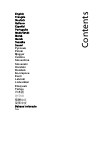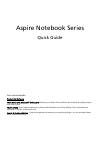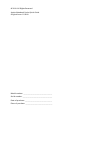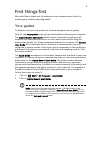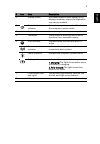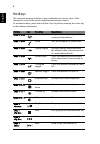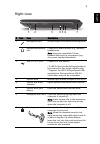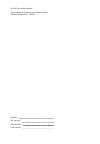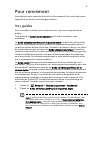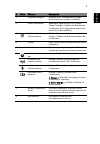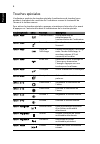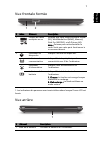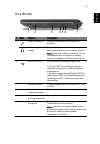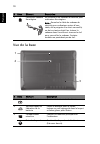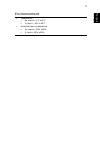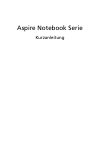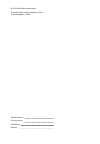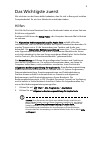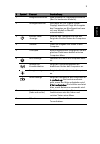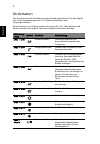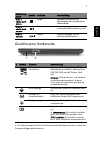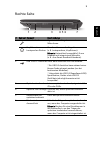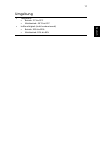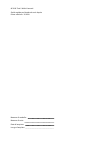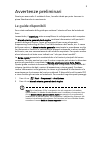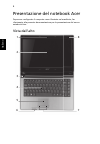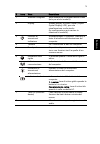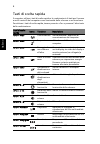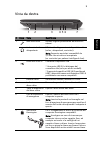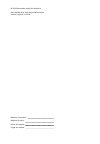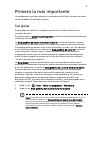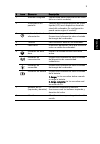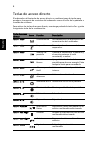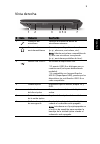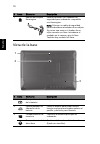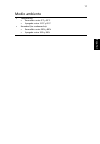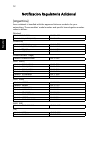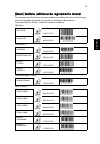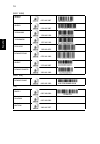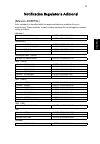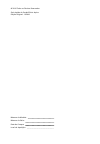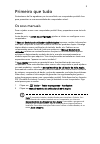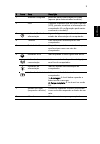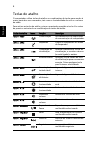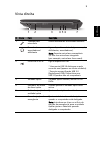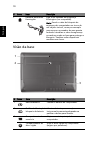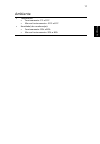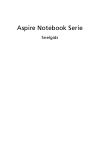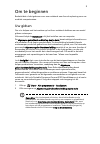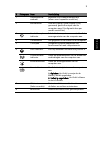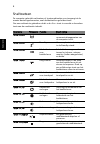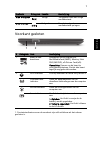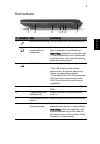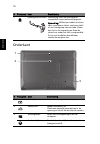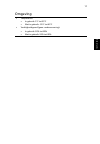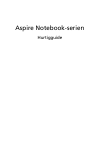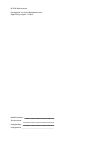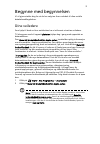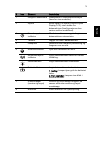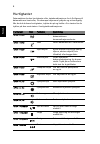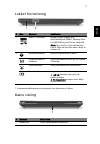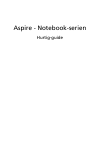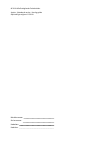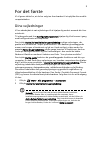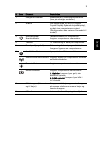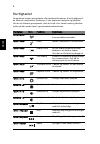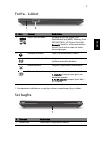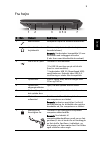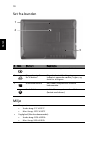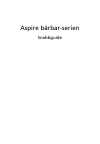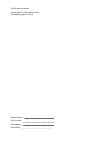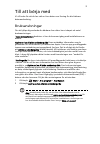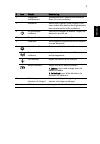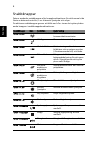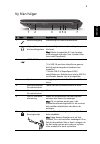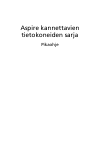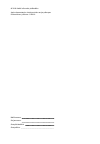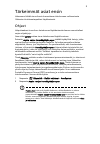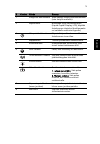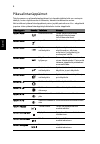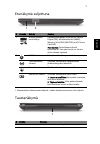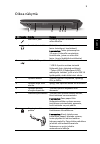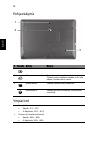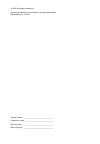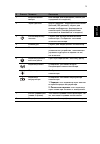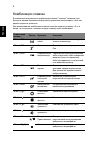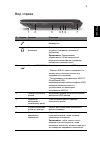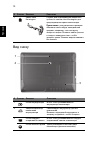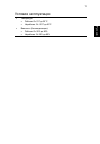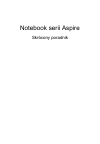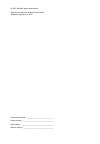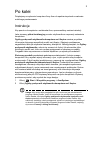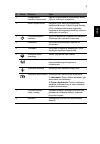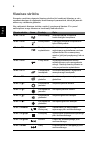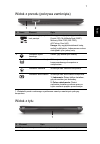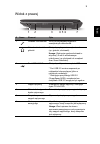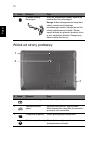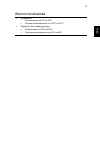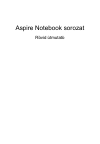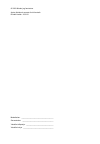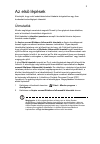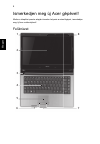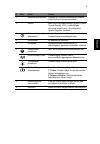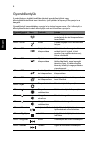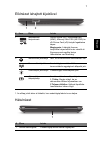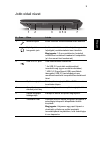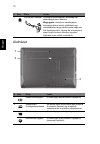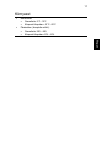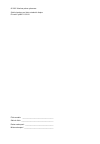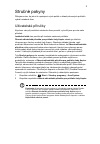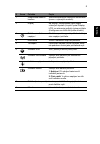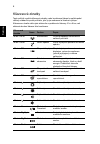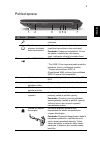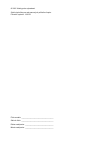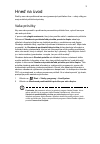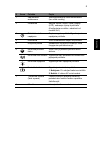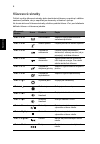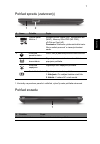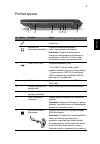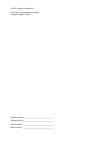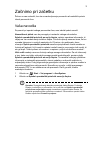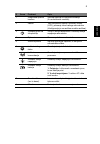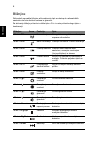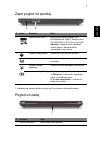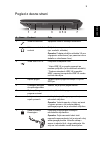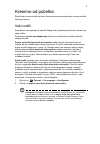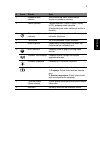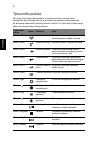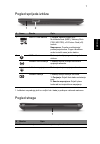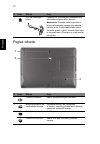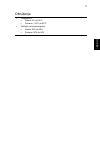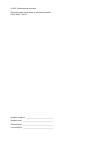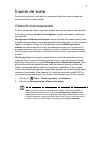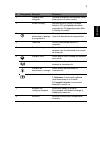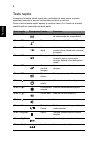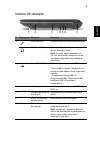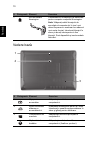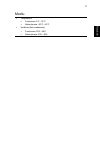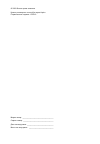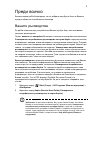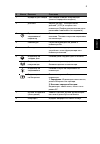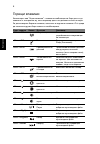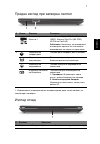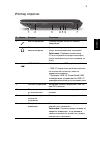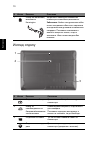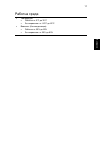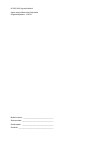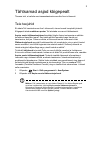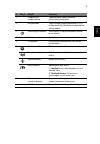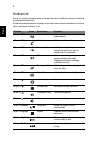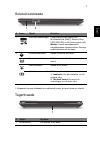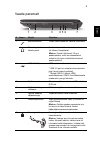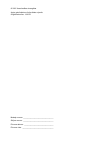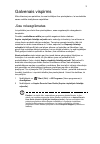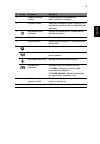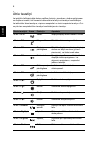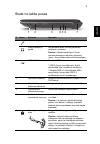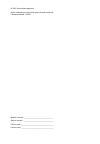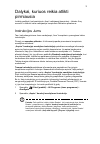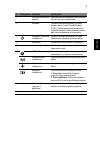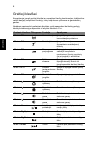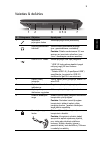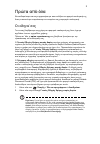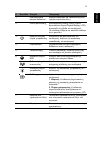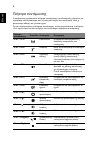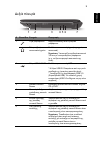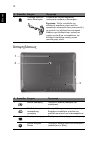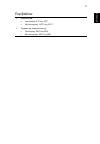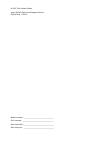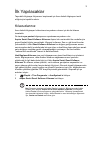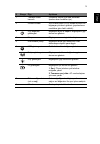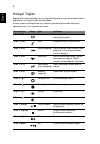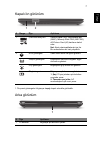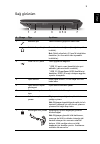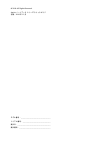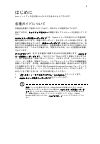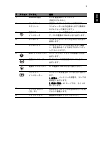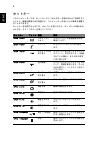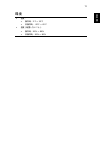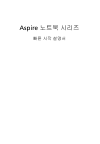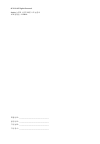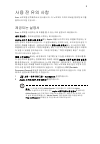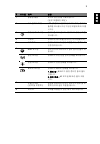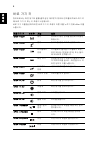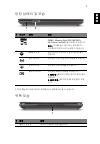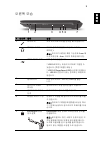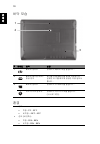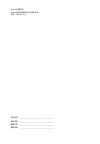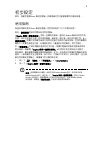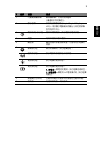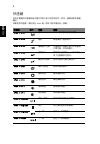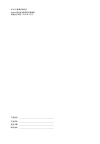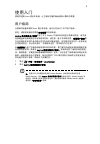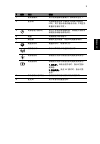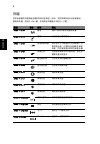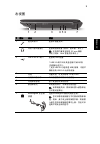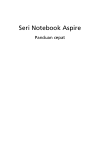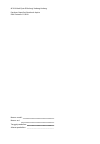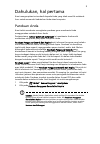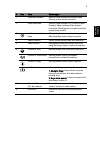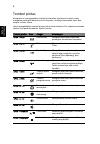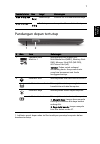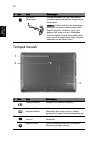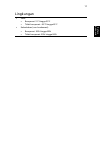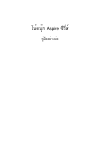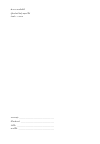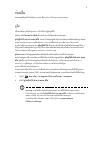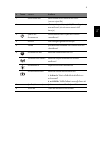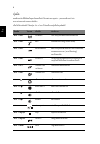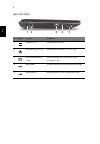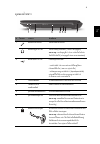- DL manuals
- Acer
- Netbook
- Aspire Notebook Series
- Quick Manual
Acer Aspire Notebook Series Quick Manual
Summary of Aspire Notebook Series
Page 1
English français deutsch italiano español português nederlands norsk dansk svenska suomi Русский polski magyar Čeština slovenčina slovenski hrvatski română Български eesti latviski lietuviškai Ελληνικά türkçe 日本語 한국어 繁體中文 简体中文 bahasa indonesia ä· contents.
Page 3
Aspire notebook series quick guide acer recommends... Productivity software work great with microsoft ® office 2010 - express your ideas, solve problems and simplify everyday projects with office 2010. Photo editing - easily edit and print your photos with windows live photo gallery. Then share them...
Page 4
Model number: __________________________________ serial number: ___________________________________ date of purchase: ________________________________ place of purchase: ________________________________ © 2010. All rights reserved. Aspire notebook series quick guide original issue: 11/2010
Page 5
3 first things first we would like to thank you for making an acer notebook your choice for meeting your mobile computing needs. Your guides to help you use your acer notebook, we have designed a set of guides: first off, the setup poster helps you get started with setting up your computer. The aspi...
Page 6
4 english your acer notebook tour after setting up your computer as illustrated in the setup poster, let us show you around your new acer notebook. Top view # icon item description 1 integrated webcam web camera for video communication (only for certain models). 1 3 2 4 5 6 8 7.
Page 7
5 eng lis h 2 display screen also called liquid-crystal display (lcd), displays computer output (configuration may vary by models). 3 power button / indicator turns the computer on and off. Indicates the computer's power status. 4 keyboard for entering data into your computer. 5 touchpad touch-sensi...
Page 8
6 english hotkeys the computer employs hotkeys or key combinations to access most of the computer's controls like screen brightness and volume output. To activate hotkeys, press and hold the key before pressing the other key in the hotkey combination. Hotkey icon function description + communication...
Page 9
7 eng lis h closed front view 1. The front panel indicators are visible even when the computer cover is closed. Rear view # icon item description 1 multi-in-1 card reader accepts secure digital (sd), multimediacard (mmc), memory stick pro (ms pro), xd-picture card (xd). Note: push to remove/install ...
Page 10
8 english left view # icon item description 1 dc-in jack connects to an ac adapter. 2 ethernet (rj-45) port connects to an ethernet 10/100/1000- based network. 3 external display (vga) port connects to a display device (e.G., external monitor, lcd projector). 4 hdmi port supports high-definition dig...
Page 11
9 eng lis h right view # icon item description 1 microphone jack accepts inputs from external microphones. Headphones/speaker jack connects to audio devices (e.G., speakers, headphones). Note: supports compatible 3.5 mm headsets with built-in microphone (e.G. Acer smart handheld headsets). 2 usb 2.0...
Page 12
10 english base view environment # icon item description 1 battery bay houses the computer's battery pack. 2 battery release latch/ lock releases the battery for removal. Insert a suitable tool into the latch and slide to release. 3 memory compartment houses the computer's main memory. Hard disk bay...
Page 13
Gamme de notebook aspire guide rapide.
Page 14
Modèle : __________________________________________ no. De série : ______________________________________ date d’achat : _____________________________________ lieu d’achat : ______________________________________ © 2010 tous droits réservés. Guide rapide de la gamme de notebook aspire première publi...
Page 15
3 pour commencer nous désirons vous remercier d’avoir fait d’un notebook acer votre choix pour répondre à vos besoins informatiques mobiles. Vos guides pour vous aider à utiliser votre notebook acer, nous avons conçu plusieurs guides : tout d’abord, le poster de configuration vous aide à configurer ...
Page 16
4 français visite guidée de votre notebook acer après avoir configuré votre ordinateur comme illustré dans le poster, nous allons vous faire explorer votre nouveau notebook acer. Vue supérieure 1 3 2 4 5 6 8 7.
Page 17
5 français français # icône Élément description 1 webcam intégrée webcam pour communication video (seulement pour certains modèles). 2 Écran d’affichage Également appelé écran lcd (liquid crystal display), il affiche les données de l’ordinateur (la configuration peut varier en fonction des modèles)....
Page 18
6 français touches spéciales l’ordinateur emploie des touches spéciales (combinaisons de touches) pour accéder à la plupart des contrôles de l’ordinateur comme la luminosité de l’écran et le volume sonore. Pour activer les touches spéciales, appuyez et maintenez la touche avant d’appuyer sur l’autre...
Page 19
7 français français vue frontale fermée 1. Les indicateurs du panneau avant sont visibles même lorsque l’écran lcd est fermé. Vue arrière # icône Élément description 1 lecteur de cartes multiples en un accepte une carte mémoire secure digital (sd), multimediacard (mmc), memory stick pro (ms pro), et...
Page 20
8 français vue gauche # icône Élément description 1 prise d’alimentation se connecte à l’adaptateur secteur. 2 port ethernet rj-45 se connecte à un réseau ethernet 10/100/1000 base. 3 port d’affichage (vga) externe se connecte à un périphérique d’affichage (p.Ex. Un moniteur externe, un projecteur l...
Page 21
9 français français vue droite # icône Élément description 1 prise microphone accepte les entrées de microphones externes. Prise haut-parleurs/ casque se connecte à des périphériques audio (p.Ex. Haut-parleurs ou un casque stéréo). Note : prend en charge les casques 3,5 mm compatibles avec microphon...
Page 22
10 français vue de la base 7 fente pour cadenas kensington se connecte à un cadenas de sécurité pour ordinateur kensington. Note : enroulez le câble du cadenas de sécurité pour ordinateur autour d’une table, de la poignée d’un tiroir verrouillé, ou de tout autre objet fixe. Insérez le cadenas dans l...
Page 23
11 français français environnement • température : • en marche : 5°c à 35°c • À l’arrêt : -20°c à 65°c • humidité (sans condensation) : • en marche : 20% à 80% • À l’arrêt : 20% à 80%.
Page 25
Aspire notebook serie kurzanleitung.
Page 26
Modellnummer: ___________________________________ seriennummer: ____________________________________ kaufdatum: _______________________________________ kaufort: __________________________________________ © 2010 alle rechte vorbehalten. Kurzanleitung für aspire notebook serie originalausgabe: 11/2010
Page 27
3 das wichtigste zuerst wir möchten uns bei ihnen dafür bedanken, dass sie sich in bezug auf mobilen computerbedarf für ein acer-notebook entschieden haben. Hilfen als hilfe für sie beim benutzen ihres acer-notebooks haben wir einen satz von richtlinien aufgestellt: zuallererst hilft ihnen das setup...
Page 28
4 de u ts ch ihre acer-notebook-tour nachdem sie den computer wie im Übersichtsblatt gezeigt aufgestellt haben, finden sie im folgenden eine Übersicht über ihr neues acer-notebook. Ansicht von oben 1 3 2 4 5 6 8 7.
Page 29
5 deutsch # symbol element beschreibung 1 integrierte webcam web-kamera für videokommunikation (nur für bestimmte modelle). 2 anzeigebildschirm wird auch als lcd (liquid-crystal- display) bezeichnet. Zeigt die ausgabe des computers an (konfiguration kann sich von modell zu modell unterscheiden). 3 e...
Page 30
6 de u ts ch direkttasten der computer besitzt direkttasten oder tastenkombinationen für den zugriff auf computersteuerungen wie z. B. Bildschirmhelligkeit und ausgangslautstärke. Zum aktivieren von hotkeys müssen sie zuerst die -taste drücken und halten und dann die andere taste der hotkey-kombinat...
Page 31
7 deutsch geschlossene vorderseite 1. Die statusanzeigen auf der vorderseite sind selbst dann zu sehen, wenn die computerklappe geschlossen ist. + oben> stopp beenden sie hiermit die wiedergabe der ausgewählten mediendatei. + unten> zurück hiermit gelangen sie zur vorherigen mediendatei zurück. + we...
Page 32
8 de u ts ch ansicht von hinten linke seite # element beschreibung 1 akkufach enthält den akku des computers. # symbol element beschreibung 1 dc-eingangsbuchse hier schließen sie das netzteil an. 2 ethernet (rj-45)- anschluss hier schließen sie ein auf ethernet 10/100/1000-basiertes netzwerk an. 3 a...
Page 33
9 deutsch rechte seite # symbol element beschreibung 1 mikrofonbuchse eignet sich für eingaben aus externen mikrofonen. Kopfhörer-/ lautsprecher-/buchse zum anschluss von audiogeräten (z. B. Lautsprechern, kopfhörern). Hinweis: unterstützt kompatible 3,5 mm headsets mit integriertem mikrofon (z. B. ...
Page 34
10 de u ts ch unterseite 7 steckplatz für kensington-schloss hier können sie ein kensington- kompatibles sicherheitsschloss für den computer anbringen. Hinweis: binden sie ein diebstahlsicherungskabel an ein unbewegliches objekt wie einen tisch oder einen griff einer abgeschlossenen schublade. Steck...
Page 35
11 deutsch umgebung • temperatur: • betrieb: 5°c bis 35°c • nichtbetrieb: -20°c bis 65°c • luftfeuchtigkeit (nicht kondensierend): • betrieb: 20% bis 80% • nichtbetrieb: 20% bis 80%.
Page 37
Notebook serie aspire guida rapida.
Page 38
Numero di modello: _______________________________ numero di serie: ___________________________________ data di acquisto: __________________________________ luogo d'acquisto: __________________________________ © 2010 tutti i diritti riservati. Guida rapida per notebook serie aspire prima edizione: 1...
Page 39
3 avvertenze preliminari grazie per aver scelto il notebook acer, la scelta ideale per poter lavorare in piena libertà anche in movimento. Le guide disponibili sono state realizzate delle guide per assistere l’utente nell’uso del notebook acer: innanzitutto, il manifesto aiuta a semplificare la cofn...
Page 40
4 ita lia no presentazione del notebook acer dopo aver configurato il computer come illustrato nel manifesto, far riferimento alla presente documentazione per la presentazione del nuovo notebook acer. Vista dall’alto 1 3 2 4 5 6 8 7.
Page 41
5 ital ia no # icona voce descrizione 1 webcam integrata web camera per la comunicazione video (solo per alcuni modelli). 2 display grande display a cristalli liquidi (liquid- crystal display; lcd), per una visualizzazione confortevole (la configurazione può variare in relazione al modello). 3 pulsa...
Page 42
6 ita lia no tasti di scelta rapida il computer utilizza i tasti di scelta rapida o le combinazioni di tasti per l’accesso a molti controlli del computer come luminosità dello schermo e uscita volume. Per attivare i tasti di scelta rapida, tenere premuto e premere l'altro tasto della combinazione. T...
Page 43
7 ital ia no vista frontale in dettaglio 1. Gli indicatori del pannello frontale sono visibili anche quando il coperchio del computer è chiuso. Vista posteriore # icona voce descrizione 1 lettore di schede multiplo supporta secure digital (sd), multimediacard (mmc), memory stick pro (ms pro), xd-pic...
Page 44
8 ita lia no vista da sinistra # icona voce descrizione 1 jack cc-in per il collegamento all’adattatore ca. 2 porta ethernet (rj-45) effettua il collegamento a una rete con ethernet 10/100/1000. 3 porta display esterno (vga) effettua il collegamento a un dispositivo di visualizzazione (ad es., monit...
Page 45
9 ital ia no vista da destra # icona voce descrizione 1 jack microfono accetta ingressi proveniente da microfoni esterni. Jack auricolari/ altoparlante effettua il collegamento ai dispositivi audio (ad es., altoparlanti, auricolari). Nota: supporta auricolari compatibili da 3,5 mm con microfono inco...
Page 46
10 ita lia no vista base condizioni operative # icona voce descrizione 1 alloggiamento della batteria contiene il pacco batteria del computer. 2 gancio di rilascio della batteria per togliere la batteria. Inserire un utensile adatto nel gancio e far scorrere per sbloccare. 3 vano per la memoria cont...
Page 47
Serie de portátiles aspire guía rápida.
Page 48
Número de modelo: _______________________________ número de serie: __________________________________ fecha de compra: __________________________________ lugar de compra: __________________________________ © 2010 reservados todos los derechos. Guía rápida de la serie de portátiles aspire versión ori...
Page 49
3 primero lo más importante le agradecemos que haya elegido el ordenador portátil de acer para satisfacer sus necesidades de informática móvil. Sus guías para ayudarle a utilizar el ordenador portátil acer, hemos elaborado un conjunto de guías: en primer lugar, el póster de configuración contiene in...
Page 50
4 esp añol un paseo por el ordenador portátil acer una vez configurado el ordenador del modo indicado en el póster, iniciaremos un paseo por su nuevo portátil acer. Vista superior 1 3 2 4 5 6 8 7.
Page 51
5 es paño l # icono elemento descripción 1 webcam integrada cámara web para comunicación de vídeo (sólo en ciertos modelos). 2 visualización en pantalla también denominada pantalla de cristal líquido (lcd) es el dispositivo de salida visual del ordenador (la configuración puede variar según el model...
Page 52
6 esp añol teclas de acceso directo el ordenador utiliza teclas de acceso directo o combinaciones de teclas para acceder a la mayoría de controles del ordenador como el brillo de la pantalla o la salida de volumen. Para activar las teclas de acceso directo, mantenga pulsada la tecla y pulse la sigui...
Page 53
7 es paño l vista frontal cerrada 1. Los indicadores del panel frontal son visibles aunque se cierre la tapa del ordenador. Vista trasera # icono elemento descripción 1 lector de tarjetas multifunción admite la tarjeta secure digital (sd), multimediacard (mmc), memory stick pro (ms pro), xd-picture ...
Page 54
8 esp añol vista izquierda # icono elemento descripción 1 conector de entrada de dc permite conectar a un adaptador de ca. 2 puerto ethernet (rj-45) conexión para una red basada en ethernet 10/100/1000. 3 puerto de visualización externo (vga) permite conectar a un dispositivo de visualización (p. Ej...
Page 55
9 es paño l vista derecha # icono elemento descripción 1 conector del micrófono permite la entrada de audio de micrófonos externos. Conector de auriculares/altavoz conexión para dispositivos de audio (p. Ej., altavoces, auriculares, etc.). Nota: admite auriculares compatibles de 3,5 mm con micrófono...
Page 56
10 esp añol vista de la base 7 ranura de bloqueo kensington permite conectar a un candado de seguridad para ordenador compatible con kensington. Nota: coloque un cable de seguridad para ordenadores alrededor de un objeto fijo como una mesa o el tirador de un cajón cerrado con llave. Introduzca el ca...
Page 57
11 es paño l medio ambiente • temperatura: • encendido: entre 5°c y 35°c • apagado: entre -20°c y 65°c • humedad (sin condensación): • encendido: entre 20% y 80% • apagado: entre 20% y 80%.
Page 58
12 esp añol notificacion regulatoria adicional [argentina] acer notebook is bundled with the approved telecom modules for your networking. Those modules’ model number and specific homologation number refers to below: [modem] [bluetooth] [bluetooth+802.11bgn] [802.11agn] [802.11bgn] [802.11bg] [3g] m...
Page 59
13 eng lish es paño l [brasil] noticia adicional de regulamento anatel os componentes de telecomunicacao usados nos notebooks acer em portugues sao homologados atendendo a requisicao da agencia nacional de telecomunicacoes anatel, conforme referencia abaixo: [modem] [bluetooth] [bluetooth+802.11bgn]...
Page 60
14 esp añol [802.11bgn] [802.11bg] [3g] modelo: ar5b95 0223-09-3987 modelo: ar5b93 0190-09-3987 modelo: 112bnhmw 1238-09-2198 modelo: 112bnmmw 1237-09-2198 modelo: rtl8192se 1349-09-4076 modelo: bcm943225hm 0795-09-1869 modelo: ar5b97 2178-09-3987 modelo: bcm94313hmg2l 2429-09-1869 modelo: bcm94312h...
Page 61
15 eng lish es paño l notificacion regulatoria adicional [mexico-cofetel] acer notebook is bundled with the approved telecom modules for your networking. Those modules’ model number and specific homologation number refers to below: [modem] [bluetooth] [bluetooth+802.11bgn] [802.11agn] [802.11bgn] [8...
Page 63
Portátil série aspire guia rápido.
Page 64
Número de modelo: _______________________________ número de série: __________________________________ data de compra: __________________________________ local de aquisição: ________________________________ © 2010 todos os direitos reservados. Guia rápido do portátil série aspire edição original: 11/...
Page 65
3 primeiro que tudo gostaríamos de lhe agradecer por ter escolhido um computador portátil acer para preencher as suas necessidades de computador móvel. Os seus manuais para o ajudar a usar o seu computador portátil acer, preparámos uma série de manuais: antes de mais, o cartaz de configuração ajuda-...
Page 66
4 port ugu ês por tug uês visita guiada ao seu computador portátil acer após montar o computador tal como indicado na ilustração do cartaz de configuração, deixe-nos mostrar-lhe o seu novo computador portátil acer. Vista de cima 1 3 2 4 5 6 8 7.
Page 67
5 portugu ês português # Ícone item descrição 1 webcam integrada webcam para comunicação por vídeo (apenas para determinados modelos). 2 ecrã também chamado ecrã de cristais líquidos (lcd), permite visualizar a informação do computador (a configuração pode variar consoante o modelo). 3 indicador/bot...
Page 68
6 port ugu ês por tug uês teclas de atalho o computador utiliza teclas de atalho ou combinações de teclas para aceder à maior parte dos seus comandos, tais como a luminosidade do ecrã e o volume de saída. Para activar as teclas de atalho, prima e mantenha premida a tecla antes de premir a outra tecl...
Page 69
7 portugu ês português vista frontal, fechado 1. Os indicadores no painel dianteiro são visíveis mesmo com a tampa do monitor fechada. Visão traseira # Ícone item descrição 1 leitor de cartões vários-em-um aceita cartões secure digital (sd), multimediacard (mmc), memory stick pro (ms pro), xd-pictur...
Page 70
8 port ugu ês por tug uês vista esquerda # Ícone item descrição 1 tomada de entrada cc liga a um adaptador ca. 2 porta ethernet (rj-45) liga a uma rede ethernet de base 10/100/1000. 3 ligação a ecrã externo (vga) liga a um dispositivo de visualização (por exemplo, monitor externo, projector lcd). 4 ...
Page 71
9 portugu ês português vista direita # Ícone item descrição 1 tomada para microfone aceita entradas de microfones externos. Tomada de auscultadores/ altifalante liga a dispositivos de áudio (por exemplo, altifalantes, auscultadores). Nota: suporta auriculares compatíveis 3,5 mm com microfone integra...
Page 72
10 port ugu ês por tug uês visão da base 7 ranhura para fecho kensington liga a um cadeado de segurança kensington (ou compatível). Nota: enrole o cabo de bloqueio de segurança do computador em torno de um objecto imóvel, como por exemplo uma mesa ou o puxador de uma gaveta fechada. Introduza o cabo...
Page 73
11 portugu ês português ambiente • temperatura: • funcionamento: 5°c a 35°c • não em funcionamento: -20°c a 65°c • humidade (não condensação): • funcionamento: 20% a 80% • não em funcionamento: 20% a 80%.
Page 75
Aspire notebook serie snelgids.
Page 76
Modelnummer: ____________________________________ serienummer: _____________________________________ aankoopdatum: ___________________________________ plaats van aankoop: _______________________________ © 2010 alle rechten voorbehouden. Aspire notebook serie snelgids oorspronkelijke uitgave: 11/2010
Page 77
3 om te beginnen bedankt dat u hebt gekozen voor een notebook van acer als oplossing voor uw mobiele computereisen. Uw gidsen om u te helpen met het werken op het acer notebook hebben we een aantal gidsen ontworpen: allereerst helpt de instelkaart u bij het instellen van uw computer. De algemene geb...
Page 78
4 n eder lan ds rondleiding door uw acer notebook nadat u de computer hebt ingesteld zoals is beschreven op de poster, bent u nu klaar voor een rondleiding door de nieuwe acer notebook. Bovenkant 1 3 2 4 5 6 8 7.
Page 79
5 n ederl ands # pictogram item beschrijving 1 geïntegreerde webcam webcam voor videocommunicatie (alleen voor bepaalde modellen). 2 beeldscherm ook wel liquid-crystal display (lcd) genoemd, geeft de output van de computer weer (configuratie kan per model verschillen). 3 aan/uit-knop/ indicator scha...
Page 80
6 n eder lan ds sneltoetsen de computer gebruikt sneltoetsen of toetscombinaties voor toegang tot de meeste besturingselementen, zoals helderheid en geluidsvolume. Om een sneltoets te gebruiken drukt u de -toets in voordat u de andere toets van de combinatie indrukt. Sneltoets pictogram functie besc...
Page 81
7 n ederl ands voorkant gesloten 1. De statusindicatoren aan de voorkant zijn zelfs zichtbaar als het scherm gesloten is. + vorige terugkeren naar het vorige mediabestand. + volgende naar het volgende mediabestand springen. # pictogram item beschrijving 1 meer-in-één- kaartlezer accepteert secure di...
Page 82
8 n eder lan ds achterkant linkerkant # item beschrijving 1 batterijnis bevat de batterij van de computer. # pictogram item beschrijving 1 gelijk- stroomaansluiting aansluiting voor een adapter. 2 ethernetpoort (rj-45) aansluiting voor een op ethernet 10/100/1000-gebaseerd netwerk. 3 externe weergav...
Page 83
9 n ederl ands rechterkant # pictogram item beschrijving 1 microfoonaansluiting aansluitingen voor externe microfoon. Aansluiting voor hoofdtelefoon/ luidspreker aansluiting voor audioapparaten (bijv. Luidsprekers, hoofdtelefoon). Opmerking: apparaten compatibel met 3,5 mm koptelefoons met ingebouwd...
Page 84
10 n eder lan ds onderkant 7 kensington-slot sleuf aansluiting voor een kensington- compatibel computerbeveiligingsslot. Opmerking: wikkel een kabel rond een vast, onwrikbaar object, zoals een tafel of een handgreep van een lade. Plaats het slot in de uitsparing en draai de sleutel om zodat het slot...
Page 85
11 n ederl ands omgeving • temperatuur: • in gebruik: 5°c tot 35°c • niet in gebruik: -20°c tot 65°c • vochtigheidsgraad (geen condensvorming): • in gebruik: 20% tot 80% • niet in gebruik: 20% tot 80%.
Page 87
Aspire notebook-serien hurtigguide.
Page 88
Modellnummer: ___________________________________ serienummer: _____________________________________ innkjøpsdato: _____________________________________ innkjøpssted: ______________________________________ © 2010 med enerett. Hurtigguide for aspire notebook-serien opprinnelig utgave: 11/2010
Page 89
3 begynne med begynnelsen vi vil gjerne takke deg for at du har valgt en acer-notisbok til dine mobile databehandlingsbehov. Dine veiledere som hjelp til bruk av acer-notisboken har vi utformet et sett av veiledere: til å begynne med vil oppsett plakaten hjelpe deg i gang med oppsettet av datamaskin...
Page 90
4 norsk en omvisning i acer-notisboken når du har satt opp datamaskinen som vist på plakaten, la oss ta en omvisning i din nye acer-notisbokmaskin. Visning ovenfra 1 3 2 4 5 6 8 7.
Page 91
5 norsk # ikon element beskrivelse 1 integrert webkamera webkamera til videokommunikasjon (bare for visse modeller). 2 skjerm kalles også lcd-skjerm (liquid-crystal display; lcd), viser utdata fra datamaskinen (konfigurasjonen kan variere mellom modellene). 3 strømknapp/- indikator slår datamaskinen...
Page 92
6 norsk hurtigtaster datamaskinen bruker hurtigtaster eller tastekombinasjoner for å få tilgang til datamaskinens kontroller, for eksempel skjermens lysstyrke og volumutgang. Når du skal aktivere hurtigtaster, trykker du på og holder -tasten før du trykker på den neste tasten i hurtigtastkombinasjon...
Page 93
7 norsk lukket frontvisning 1. Frontpanelindikatorene er synlige selv når skjermen er lukket. Bakre visning # ikon element beskrivelse 1 multi-i-1-kortleser godtar secure digital (sd), multimediacard (mmc), memory stick pro (ms pro) og xd-picture card (xd). Merk: skyv inn for å fjerne/installere kor...
Page 94
8 norsk venstre visning # ikon element beskrivelse 1 strømtilkobling kobler til en batterieliminator. 2 ethernet-port (rj-45) kobler til et ethernet 10/100/1000-basert nettverk. 3 port for ekstern skjerm (vga) kobler til en skjermenhet (f.Eks. Ekstern skjerm, lcd-projektor). 4 hdmi-port støtter høyd...
Page 95
9 norsk høyre visning # ikon element beskrivelse 1 mikrofonport mottar inndata fra eksterne mikrofoner. Hodetelefon/ høyttaler-kontakt kobles til line-out-enheter for lyd (f.Eks. Høyttalere, hodetelefoner). Merk: støtter kompatible 3,5 mm headset med innebygd mikrofon (f.Eks. Acer smart håndholdte h...
Page 96
10 norsk bunnvisning miljø # ikon element beskrivelse 1 batterirom huser datamaskinens batterier. 2 batterifrigivelsesbolt frigir batteriet for fjerning. Sett inn et egnet verktøy i bolten og skyv for å frigjøre. 3 minnerom huser datamaskinens hovedminne. Harddiskplass huser datamaskinens harddisk (...
Page 97
Aspire - notebook-serien hurtig-guide.
Page 98
Modelnummer: ____________________________________ serienummer: _____________________________________ købsdato: _________________________________________ købt hos: _________________________________________ © 2010 alle rettigheder forbeholdes. Aspire - notebook-serien - hurtig-guide oprindeligt udgive...
Page 99
3 for det første vi vil gerne takke for, at du har valgt en acer bærbar til at opfylde dine mobile computerbehov. Dine vejledninger vi har udarbejdet et sæt vejledninger til at hjælpe dig med at anvende din acer notebook: til at begynde med, kan konfigurationsplakaten hjælpe dig til at komme i gang ...
Page 100
4 d ansk dansk en præsentation af din acer notebook når du har sat computeren op som vist på illustrationerne på konfigurationsplakaten, bør du bruge et par minutter på at lære din nye acer notebook at kende. Fra oven 1 3 2 4 5 6 8 7.
Page 101
5 danskdansk # ikon element beskrivelse 1 integreret webcam webkamera til videokommunikation (kun på udvalgte modeller). 2 skærm det kaldes også for et lcd (liquid- crystal display-flydende krystaldisplay), og det viser computerens output (konfiguration kan varierer fra model til model). 3 afbryderk...
Page 102
6 d ansk dansk hurtigtaster computeren bruger genvejstaster eller tastekombinationer til at få adgang til de fleste af computerens funktioner, f.Eks. Skærmens lysstyrke og lydstyrke. Hvis du vil aktivere genvejstaster, skal du holde -tasten nede og derefter trykke på den anden taste i genvejstasteko...
Page 103
7 danskdansk forfra - lukket 1. Frontpanelets indikatorer er synlige, selvom computerens låg er lukket. Set bagfra # ikon element beskrivelse 1 flere-i-en-kortlæser accepterer secure digital (sd), multimediacard (mmc), memory stick pro (ms pro), xd-picture card (xd). Bemærk: skub for at fjerne/insta...
Page 104
8 d ansk dansk fra venstre # ikon element beskrivelse 1 jævnstrøm ind-stik tilslutter til en vekselstrømsadapter. 2 ethernet (rj-45)-port tilslutter til et ethernet 10/100/1000- baseret netværk. 3 port til ekstern skærm (vga) tilslutter til en skærmenhed (f.Eks. Ekstern skærm, lcd-projektor). 4 hdmi...
Page 105
9 danskdansk fra højre # ikon element beskrivelse 1 mikrofonstik accepterer input fra eksterne mikrofoner. Hovedtelefon-/ højttalerstik tilslutter til lydenheder (f. Eks. Højtalere, hovedtelefoner). Bemærk: understøtter kompatible 3,5 mm hovedsæt med indbygget mikrofon (f.Eks. Acer smart håndholdte ...
Page 106
10 d ansk dansk set fra bunden miljø # ikon element beskrivelse 1 batterirum indeholder computerens batteri. 2 frigørelsesrigel/ lås til batteri frigør batteriet til udtagning. Indsæt et passende værktøj i riglen, og skub for at frigøre. 3 hukommelsesrum her sidder computerens centrale hukommelse. H...
Page 107
Aspire bärbar-serien snabbguide.
Page 108
Modellnummer: ___________________________________ serienummer: _____________________________________ inköpsdatum: _____________________________________ inköpsställe: _______________________________________ © 2010 med ensamrätt. Snabbguide för aspire bärbar-serien ursprunglig utgåva: 11/2010
Page 109
3 till att börja med vi vill tacka för att du har valt en acer-dator som lösning för din bärbara datoranvändning. Bruksanvisningar för att hjälpa dig använda din bärbara acer-dator har vi skapat ett antal bruksanvisningar: i instruktionsfoldern beskriver vi hur du kommer igång med installationen av ...
Page 110
4 sv enska beskrivning av din bärbara acer- dator när du har installerat datorn enligt illustrationen i instruktionsfoldern vill vi beskriva din nya bärbara acer-dator. Vy över ovansidan 1 3 2 4 5 6 8 7.
Page 111
5 sv en ska # ikon objekt beskrivning 1 integrerad webbkamera webbkamera för videokommunikation (bara för vissa modeller). 2 bildskärm kallas även liquid-crystal display (lcd), visar utdata från datorn (konfigurationen kan variera mellan olika modeller). 3 av-/på-knapp/ indikator slår på och stänger...
Page 112
6 sv enska snabbknappar datorn använder snabbknappar eller knappkombinationer för att komma åt de flesta av datorns kontroller, t.Ex. Skärmens ljusstyrka och volym. Du aktiverar snabbknappar genom att hålla ned innan du trycker på den andra knappen i snabbknappskombinationen. Snabbknapp ikon funktio...
Page 113
7 sv en ska vy över stängd framsida 1. Indikatorerna på frontpanelen syns även när datorhöljet är stängt. Vy bakifrån # ikon objekt beskrivning 1 flera-i-1-kortläsare avsedd för secure digital (sd), multimediacard (mmc), memory stick pro (ms pro), xd-picture card (xd). Obs! Tryck för att ta bort/sät...
Page 114
8 sv enska vy från vänster # ikon objekt beskrivning 1 dc in-anslutning ansluts till en växelströmsadapter. 2 ethernet-port (rj-45) ansluts till ett ethernet 10/100/1000- baserat nätverk. 3 port för extern bildskärm (vga) anslutning till en visningsenhet (t.Ex. Extern bildskärm, lcd-projektor). 4 hd...
Page 115
9 sv en ska vy från höger # ikon objekt beskrivning 1 mikrofoningång anslutning för externa mikrofoner. Utgång för hörlurar/högtalare ansluts till ljudenheter (t.Ex. Högtalare, hörlurar). Obs! Stöder kompatibla 3,5 mm headset med inbyggd mikrofon (t.Ex. Headset från acer smart handheld). 2 usb 2.0/3...
Page 116
10 sv enska vy underifrån miljö # ikon objekt beskrivning 1 batterifack avsett för datorns batteripack. 2 hake/spärr för frigöring av batteriet frigör batteriet före borttagning. För in ett lämpligt verktyg i haken och skjut den åt sidan för att lossa. 3 minnesfack här finns datorns huvudminne. Hård...
Page 117
Aspire kannettavien tietokoneiden sarja pikaohje.
Page 118
Mallinumero: ______________________________________ sarjanumero: ______________________________________ ostopäivämäärä: __________________________________ ostopaikka: _______________________________________ © 2010 kaikki oikeudet pidätetään. Aspire kannettavien tietokoneiden sarjan pikaopas ensimmäi...
Page 119
3 tärkeimmät asiat ensin haluamme kiittää sinua acerin kannettavan tietokoneen valitsemisesta liikkuvien tietokonetarpeittesi täyttämisessä. Ohjeet helpottaaksesi sinua acer-tietokoneen käyttämisessä olemme suunnitelleet sarjan ohjekirjoja: ihan aluksi juliste auttaa sinua tietokoneen käyttöönotossa...
Page 120
4 suo m i tutustuminen kannettavaan acer- tietokoneeseen kun olet asentanut tietokoneesi kuten asennus julisteessa on kuvattu, anna meidän esitellä uusi kannettava acer-tietokoneesi. Näkymä ylhäältä 1 3 2 4 5 6 8 7.
Page 121
5 su omi # kuvake kohde kuvaus 1 integroitu web-kamera web-kamera video-tietoliikenteeseen (vain tietyille malleille). 2 näyttöruutu nimeltään myös nestekidenäyttö (liquid-crystal display; lcd), näyttää tietokoneen ulostulon (konfiguraatio voi vaihdella malleista riippuen). 3 virtapainike/-ilmaisin ...
Page 122
6 suo m i pikavalintanäppäimet tietokoneessa on pikavalintanäppäimet tai näppäinyhdistelmät sen useimpia säätöjä, kuten näyttöruudun kirkkautta, äänenvoimakkuutta varten. Aktivoidaksesi pikavalintanäppäimet paina ja pidä painettuna -näppäintä ja paina sitten pikavalintanäppäinyhdistelmän toista näpp...
Page 123
7 su omi etunäkymä suljettuna 1. Etupaneelin tilailmaisimet näkyvät, vaikka tietokoneen kansi olisi suljettu. Taustanäkymä # kuvake kohde kuvaus 1 monta yhdessä- kortinlukija hyväksyy seuraavat muistikortit: secure digital (sd), multimediacard (mmc), memory stick pro (ms pro) ja xd-picture card (xd)...
Page 124
8 suo m i vasen näkymä # kuvake kohde kuvaus 1 dc-tulojakki liittää ac-sovittimeen. 2 ethernet (rj-45)-portti liittää ethernet 10/100/1000-pohjaiseen verkkoon. 3 ulkoinen näyttöportti (vga) liittää näyttölaitteeseen (esim. Ulkoinen näyttö, lcd-projektori). 4 hdmi-portti tukee korkealaatuisia digitaa...
Page 125
9 su omi oikea näkymä # kuvake kohde kuvaus 1 mikrofoni-jakki hyväksyy syötteet ulkoisilta mikrofoneilta. Kuuloke/kaiutinliitin yhdistää audiolaitteisiin (esim. Kaiuttimet, kuulokkeet). Huomautus: tukee yhteensopivia 3,5 mm:n liittimellä varustettuja kuulokkeita, joissa on mikrofoni (esim. Acerin äl...
Page 126
10 suo m i pohjanäkymä ympäristö # kuvake kohde kuvaus 1 akkutila sisältää tietokoneen akkuyksikön. 2 akun vapautussalpa vapauttaa akun poistamista varten. Työnnä sopiva työkalu salpaan ja liu’uta salpaa, kunnes akku irtoaa. 3 muistilokero sisältää tietokoneen päämuisti. Kovalevytila sisältää koneen...
Page 127
Ноутбук серии aspire Краткое руководство.
Page 128
Номер модели: ________________________________ Серийный номер: ______________________________ Дата покупки: _________________________________ Место покупки: ________________________________ © 2010 Все права сохранены. Краткое руководство пользователя ноутбука серии aspire Первый выпуск: 11/2010
Page 129
3 Вначале о главном Благодарим вас за то, что для решения своих мобильных вычислительных задач вы выбрали ноутбук acer. Ваши руководства Мы разработали ряд руководств, которые помогут вам в использовании ноутбука acer: Этот плакат поможет выполнить первоначальную настройку компьютера. Типовое руково...
Page 130
4 Русс кий Знакомство с ноутбуком acer Теперь, когда вы выполнили настройки, как показано на плакате по настройке, давайте поближе познакомимся с вашим новым ноутбуком acer. Вид сверху 1 3 2 4 5 6 8 7.
Page 131
5 Ру сский # Значок Элемент Описание 1 Встроенная веб- камера Веб-камера для видеосвязи (только для определенных моделей). 2 Экран дисплея Другое название - жидкокристаллический дисплей (ЖК-дисплей); служит для вывода изображения, формируемого компьютером (Конфигурация может отличаться в зависимости...
Page 132
6 Русс кий Комбинации клавиш В компьютере используются комбинации клавиш ("горячие" клавиши) для быстрого вызова большинства функций управления компьютером, таких как яркость экрана и громкость. Для использования комбинации клавиш сначала нажмите клавишу и затем, не отпуская ее, нажмите вторую клави...
Page 133
7 Ру сский Вид спереди с закрытой крышкой 1. Индикаторы на передней панели видны даже при закрытой крышке компьютера. + Пред. Возврат к предыдущему медиафайлу. + След. Переход к следующему медиафайлу. # Значок Элемент Описание 1 Комбинированное устройство считывания карт памяти различных форматов По...
Page 134
8 Русс кий Вид сзади Вид слева # Элемент Описание 1 Отсек аккумулятора В этот отсек устанавливается аккумулятор компьютера. # Значок Элемент Описание 1 Разъем для подключения питания постоянного тока Служит для подключения адаптера переменного тока. 2 Разъем ethernet (rj-45) Служит для подключения к...
Page 135
9 Ру сский Вид справа # Значок Элемент Описание 1 Гнездо микрофона Служит для подключения внешнего микрофона. Гнездо наушников/ динамика Служит для подключения звуковых устройств (например, динамиков, наушников). Примечание: Поддерживает совместимые 3,5-мм наушники со встроенным микрофоном (например...
Page 136
10 Русс кий Вид снизу 7 Замок типа kensington Служит для подсоединения защитного тросика с замком типа kensington для предотвращения кражи компьютера. Примечание: этим защитным тросиком обвяжите какой-нибудь неподвижный предмет, например, стол или ручку запертого ящика. Вставьте замок тросика в гнез...
Page 137
11 Ру сский Условия эксплуатации • Температура: • Рабочая: От 5°c до 35°c • Нерабочая: От -20°c до 65°c • Влажность (без конденсации): • Рабочая: От 20% до 80% • Нерабочая: От 20% до 80%.
Page 139
Notebook serii aspire skrócony poradnik.
Page 140
Oznaczenie modelu: ____________________________ numer seryjny: ________________________________ data zakupu: __________________________________ miejsce zakupu: ________________________________ © 2010 wszelkie prawa zastrzeżone. Skrócony poradnik do notebooka serii aspire wydanie oryginalne: 11/2010
Page 141
3 po kolei dziękujemy za wybranie komputera firmy acer do spełnienia potrzeb w zakresie mobilnego przetwarzania. Instrukcje aby pomóc w korzystaniu z notebooka acer, opracowaliśmy zestaw instrukcji: jako pierwszy plakat instalacyjny pomoże użytkownikom rozpocząć ustawianie komputera. Ogólny podręczn...
Page 142
4 polski zapoznanie z notebookiem acer po ustawieniu komputera jak to przedstawiono na ilustracji w plakacie instalacyjnym, przyjrzyjmy się nowemu notebookowi acer. Widok z góry 1 3 2 4 5 6 8 7.
Page 143
5 polski # ikona element opis 1 zintegrowana kamerka internetowa kamera internetowa do komunikacji wideo (tylko w niektórych modelach). 2 ekran wyświetlacza nazywany jest także wyświetlaczem ciekłokrystalicznym (liquid-crystal display; lcd), wyświetla informacje wyjściowe komputera (konfiguracja moż...
Page 144
6 polski klawisze skrótów komputer umożliwia używanie klawiszy skrótów lub kombinacji klawiszy w celu uzyskania dostępu do większości kontrolowanych parametrów, takich jak jasność ekranu czy ustawienia głośności. Aby uaktywniać klawisze skrótów, naciśnij i przytrzymaj klawisz przed naciśnięciem inne...
Page 145
7 polski widok z przodu (pokrywa zamknięta) 1. Wskaźniki panelu czołowego są widoczne nawet po zamknięciu pokrywy komputera. Widok z tyłu # ikona element opis 1 wielofunkcyjny czytnik kart pamięci obsługuje następujące typy kart: secure digital (sd), multimediacard (mmc), memory stick pro (ms pro), ...
Page 146
8 polski widok z lewej # ikona element opis 1 gniazdo zasilania gniazdo zasilacza. 2 port ethernet (rj-45) służy do przyłączania do sieci komputerowej typu ethernet 10/100/1000. 3 port zewnętrznego wyświetlacza (vga) służy do przyłączania urządzenia wyświetlającego (np. Zewnętrzny monitor, projektor...
Page 147
9 polski widok z prawej # ikona element opis 1 gniazdo mikrofonowe służy do przyłączania sygnału z zewnętrznych mikrofonów. Gniazdo słuchawki/ głośniki służy do przyłączania urządzeń audio (np. Głośniki, słuchawki). Uwaga: obsługuje zgodne słuchawki z wtyczką 3,5 mm z wbudowanym mikrofonem (np. Słuc...
Page 148
10 polski widok od strony podstawy 7 gniazdo blokady kensington służy do podłączania blokady zgodnej ze standardem firmy kensington. Uwaga: kabel zabezpieczenia komputera należy owinąć wokół ciężkiego nieruchomego obiektu, takiego jak stół lub uchwyt zablokowanej szuflady. Wstaw zamek blokady do gni...
Page 149
11 polski warunki środowiska • temperatura: • podczas pracy: od 5°c do 35°c • podczas przechowywania: od -20°c do 65°c • wilgotność (bez kondensacji pary): • podczas pracy: od 20% do 80% • podczas przechowywania: od 20% do 80%.
Page 151
Aspire notebook sorozat rövid útmutató.
Page 152
Modellszám: __________________________________ sorozatszám: _________________________________ vásárlás időpontja: _____________________________ vásárlás helye: ________________________________ © 2010 minden jog fenntartva. Aspire notebook sorozat rövid útmutató eredeti kiadás: 11/2010
Page 153
3 az első lépések köszönjük, hogy mobil számítástechnikai feladatai elvégzéséhez egy acer hordozható számítógépet választott. Útmutatók minden segítséget szeretnénk megadni Önnek új acer gépének használatához, ezért a következő útmutatókat dolgoztuk ki: első lépésként a telepítési poszteren szereplő...
Page 154
4 m agyar ismerkedjen meg új acer gépével! Miután a telepítési poszter alapján üzembe helyezte a számítógépet, ismerkedjen meg új acer notebookjával! Felülnézet 1 3 2 4 5 6 8 7.
Page 155
5 m agya r # ikon elem leírás 1 beépített webkamera webkamera videokommunikációs célokra (csak bizonyos típusok esetében). 2 kijelző más néven folyadékkristályos kijelző (liquid- crystal display, lcd), a számítógép kimenetét jeleníti meg. (a konfiguráció típustól függően változhat.) 3 bekapcsoló gom...
Page 156
6 m agyar gyorsbillentyűk a számítógép a legtöbb beállítás elérését gyorsbillentyűkkel vagy billentyűkombinációkkal teszi lehetővé; ilyen például a képernyő fényereje és a hangerő. Gyorsbillentyű használatához nyomja le és tartsa lenyomva az billentyűt, a billentyűkombináció másik billentyűjét csak ...
Page 157
7 m agya r elölnézet lehajtott kijelzővel 1. Az előlap jelzői akkor is láthatók, ha a számítógép fedele le van hajtva. Hátulnézet # ikon elem leírás 1 multifunkciós kártyaolvasó secure digital (sd), multimediacard (mmc), memory stick pro (ms pro) és xd-picture card (xd) kártyák fogadására képes. Meg...
Page 158
8 m agyar bal oldali nézet # ikon elem leírás 1 egyenáramú bemeneti aljzat a váltakozó áramú hálózati adapter csatlakoztatását teszi lehetővé. 2 ethernet (rj-45) port ethernet 10/100/1000 típusú hálózattal képes biztosítani a kapcsolatot. 3 külső kijelző (vga) port megjelenítő eszköz (pl. Külső moni...
Page 159
9 m agya r jobb oldali nézet # ikon elem leírás 1 mikrofon aljzat külső mikrofon csatlakoztatását teszi lehetővé. Fejhallgató/ hangszóró jack audió eszközökhöz csatlakozik (pl. Hangszórók, fejhallgató) csatlakoztatását teszi lehetővé. Megjegyzés: 3,5 mm csatlakozós, beépített mikrofonnal rendelkező ...
Page 160
10 m agyar alulnézet 7 kensington záraljzat kensington számítógépes biztonsági zár alkalmazását teszi lehetővé. Megjegyzés: hurkolja a számítógépes biztonsági zárhoz tartozó drótkötelet egy mozdíthatatlan tárgy, például asztal vagy zárt fiók fogantyúja köré. Illessze be a horonyba a zárat, majd a ku...
Page 161
11 m agya r környezet • hőmérséklet: • Üzemeltetés: 5°c – 35°c • kikapcsolt állapotban: -20°c – 65°c • páratartalom (kicsapódás nélkül): • Üzemeltetés: 20% – 80% • kikapcsolt állapotban: 20% – 80%.
Page 163
Řada notebooků aspire stručné pokyny.
Page 164
Číslo modelu: _________________________________ sériové číslo: __________________________________ datum zakoupení: ______________________________ místo zakoupení: _______________________________ © 2010 všechna práva vyhrazena. Stručné pokyny pro řadu notebooků aspire původní vydání: 11/2010
Page 165
3 stručné pokyny děkujeme vám, že jste si k uspokojení svých potřeb v oblasti přenosných počítačů vybrali notebook acer. Uživatelské příručky abychom vám při používání notebooku acer pomohli, vytvořili jsme pro vás sadu příruček: instalační leták vám pomůže při úvodním nastavení počítače. Obecná uži...
Page 166
4 Č eš tin a seznámení s notebookem acer po nastavení počítače podle pokynů znázorněných na instalačním letáku vás seznámíme s vaším novým notebookem acer. Pohled shora 1 3 2 4 5 6 8 7.
Page 167
5 Č ešt ina # ikona položka popis 1 integrovaná webová kamera webová kamera pro obrazovou komunikaci (pouze u vybraných modelů). 2 displej na displeji, označovaném také displej z tekutých krystalů (liquid-crystal display; lcd), se zobrazuje grafický výstup počítače (konfigurace se může lišit podle m...
Page 168
6 Č eš tin a klávesové zkratky tento počítač využívá klávesové zkratky nebo kombinace kláves ke zpřístupnění většiny ovládacích prvků počítače, jako je jas zobrazení a hlasitost výstupu. Klávesovou zkratku aktivujete stisknutím a podržením klávesy dříve, než stisknete druhou klávesu této kombinace. ...
Page 169
7 Č ešt ina pohled na zavřenou přední stranu 1. Stavové indikátory na předním panelu jsou viditelné i po zavření víka počítače. Pohled zezadu # ikona položka popis 1 Čtečka karet více v 1 podporuje karty secure digital (sd), multimediacard (mmc), memory stick pro (ms pro), xd-picture card (xd). Pozn...
Page 170
8 Č eš tin a pohled zleva # ikona položka popis 1 napájecí konektor zajišt’uje připojení k sít’ovému adaptéru. 2 port ethernet (rj-45) slouží k připojení počítače k síti ethernet 10/100/1000. 3 port externího zobrazovacího zařízení (vga) umožňuje připojení zobrazovacího zařízení (například externího...
Page 171
9 Č ešt ina pohled zprava # ikona položka popis 1 konektor mikrofonu slouží k připojení vstupů z externího mikrofonu. Konektor pro připojení sluchátek nebo reproduktorů slouží k připojení zvukových zařízení (například reproduktorů nebo sluchátek). Poznámka: podporuje kompatibilní 3,5 mm sluchátka s ...
Page 172
10 Č eš tin a pohled zespodu prostředí # ikona položka popis 1 pozice pro baterii zde je uložena baterie počítače. 2 uvolňovací západka/ zámek baterie uvolňuje baterii k vyjmutí. Vložte vhodný nástroj do západky a posunutím ji uvolněte. 3 pozice pro pamět’ zde je uložena hlavní pamět’ počítače. Pozi...
Page 173
Rad prenosných počítačov aspire stručná príručka.
Page 174
Číslo modelu: __________________________________ sériové číslo: __________________________________ dátum zakúpenia: ______________________________ miesto zakúpenia: ______________________________ © 2010 všetky práva vyhradené. Stručná príručka pre rad prenosných počítačov aspire pôvodné vydanie: 11/...
Page 175
3 hneď na úvod radi by sme vám poďakovali za rozvoj prenosných počítačov acer – vašej voľby pre svoje mobilné počítačové potreby. Vaše príručky aby sme vám pomohli s používaním prenosného počítača acer, vytvorili sme pre vás sadu príručiek: v prvom rade plagát nastavenia, ktorý vám pomôže začat’ s n...
Page 176
4 sl ov en čin a zoznámte sa so svojím prenosným počítačom acer po nastavení počítača podľa letáku o nastavení nám dovoľte, aby sme vás zoznámili s vaším novým prenosným počítačom acer. Pohľad zhora 1 3 2 4 5 6 8 7.
Page 177
5 sl ov en čin a sl ov en čin a # ikona položka popis 1 zabudovaná webkamera webová kamera na video komunikáciu (len určité modely). 2 obrazovka nazýva sa tiež liquid-crystal display (lcd), zobrazuje výstup z počítača (konfigurácia sa môže v závislosti od modelu líšit’). 3 tlačidlo/kontrolka napájan...
Page 178
6 sl ov en čin a klávesové skratky počítač využíva klávesové skratky alebo kombinácie klávesov na prístup k väčšine nastavení počítača, ako je napríklad jas obrazovky a hlasitost’ výstupu. Ak chcete aktivovat’ klávesové skratky, stlačte a podržte kláves pred stlačením ďalšieho klávesu v klávesovej s...
Page 179
7 sl ov en čin a sl ov en čin a pohľad spredu (zatvorený) 1. Kontrolky na prednom paneli sú viditeľné, aj keď je veko počítača zatvorené. Pohľad zozadu # ikona položka popis 1 Čítačka kariet multi-in-1 accepts secure digital (sd), multimediacard (mmc), memory stick pro (ms pro), xd-picture card (xd)...
Page 180
8 sl ov en čin a pohľad zľava # ikona položka popis 1 konektor vstupu jednosmerného napätia pripojenie adaptéra striedavého napätia. 2 port siete ethernet (rj-45) pripojenie k sieti ethernet 10/100/1000. 3 port externej obrazovky (vga) pripojenie zobrazovacieho zariadenia (napr. Externého monitora, ...
Page 181
9 sl ov en čin a sl ov en čin a pohľad sprava # ikona položka popis 1 konektor mikrofónu slúži na vstup zvuku z externých mikrofónov. Konektor na slúchadlá/reproduktor pripojenie zvukových zariadení (napr. Reproduktorov, slúchadiel). Poznámka: podporuje kompatibilné súpravy so zabudovaným mikrofónom...
Page 182
10 sl ov en čin a pohľad zdola prostredie # ikona položka popis 1 jednotka batérie slúži na uloženie batérie počítača. 2 západka uvoľnenia/ uchytenia batérie slúži na uvoľnenie batérie pri jej vyberaní. Vložte do západky vhodný nástroj a posunutím uvoľnite. 3 pozícia pre pamät’ tu je uložená hlavná ...
Page 183
Prenosniki serije aspire hitri vodič.
Page 184
Številka modela: _______________________________ serijska številka: _______________________________ datum nakupa: ________________________________ mesto nakupa: _________________________________ © 2010 vse pravice pridržane. Hitri vodič za prenosnike serije aspire originalna izdaja: 11/2010
Page 185
3 začnimo pri začetku Želimo se vam zahvaliti, ker ste za zadovoljevanje prenosnih računalniških potreb izbrali prenosnik acer. Vaša navodila za pomoč pri uporabi vašega prenosnika acer, smo izdelali paket navodil: namestitveni plakat vam bo pomagal pri nastavitvi vašega računalnika. Splošni uporabn...
Page 186
4 sl ovenski vodič po vašem prenosniku acer ko ste nastavili računalnik, kot je prikazano na plakatu z navodili za nastavitev, dovolite, da vam predstavimo vaš novi prenosnik acer. Pogled od zgoraj 1 3 2 4 5 6 8 7.
Page 187
5 sl ovenski # ikona predmet opis 1 integrirana spletna kamera spletna kamera za videokomunikacijo (le na določenih modelih). 2 zaslon tako imenovani zaslon s tekočimi kristali (lcd), prikazuje izhod vašega računalnika (konfiguracija je za različne modele različna). 3 indikator/gumb za vklop/izklop ...
Page 188
6 sl ovenski bližnjice računalnik uporablja bližnjice ali kombinacijo tipk za dostop do računalniških nastavitev kot sta svetlost zaslona in glasnost. Za aktivacijo bližnjic pritisnite in držite tipko in nato pritisnite drugo tipko v kombinaciji. Bližnjica ikona funkcija opis + komunikacije omogoči/...
Page 189
7 sl ovenski zaprt pogled od spredaj 1. Indikatorji na sprednji plošči so vidni tudi, ko je pokrov računalnika zaprt. Pogled od zadaj # ikona predmet opis 1 bralnik kartic več-v-1 bere kartice secure digital (sd), multimediacard (mmc), memory stick pro (ms pro) in xd picture card (xd). Opomba: priti...
Page 190
8 sl ovenski pogled z leve strani # ikona predmet opis 1 priključek napajalnika priključek na napajalnik. 2 priključek ethernet (rj-45) priključek na omrežja ethernet 10/100/1000. 3 vhod za zunanji zaslon (vga) priključitev na prikazovalno napravo (npr. Zunanji monitor, projektor lcd). 4 vhod hdmi p...
Page 191
9 sl ovenski pogled z desne strani # ikona predmet opis 1 vhod za mikrofon sprejema vhode z zunanjih mikrofonov. Vtičnica za slušalke/ zvočnik priključek za naprave avdio (npr. Zvočniki, slušalke). Opomba: podpira združljive slušalke 3,5 mm z vgrajenim mikrofonom (npr. Pametne ročne slušalke z mikro...
Page 192
10 sl ovenski pogled od spodaj okolje # ikona predmet opis 1 predel za baterijo hrani baterijo računalnika. 2 vzvod/zatič za odklepanje baterije odklene baterije, da bi jo lahko odstranili. Za odklepanje baterija v vzvod vstavite ustrezno orodje. 3 reža pomnilnika hrani glavni pomnilnik računalnika....
Page 193
Aspire serija prijenosnih računala kratki vodič.
Page 194
Broj modela: __________________________________ serijski broj: ___________________________________ datum kupovine: _______________________________ mjesto kupovine: _______________________________ © 2010 sva prava pridržana. Aspire serija prijenosnih računala - kratki vodič izvorno izdanje: 11/2010
Page 195
3 krenimo od početka Željeli bismo vam zahvaliti na izboru acer prijenosnog računala koje će vam poslužiti kamo god krenuli. Vaši vodiči kako bismo vam pomogli pri uporabi vašeg acer prijenosnog računala, kreirali smo skup vodiča: prvenstveno poster za podešavanje pomaže u postavljanju početnih post...
Page 196
4 h rvats ki upoznajte acer prijenosno računalo nakon postavljanja vašeg računala kao što je prikazano posterom, upoznajte vaše novo acer prijenosno računalu. Pogled odozgo 1 3 2 4 5 6 8 7.
Page 197
5 hrvatsk i # ikona stavka opis 1 ugrađena web kamera web kamera za video komunikaciju (samo za određene modele). 2 zaslon prikaza također nazivan i liquid-crystal display (lcd), prikazuje izlaz računala (konfiguracija se može razlikovati ovisno o modelu). 3 tipka za uključivanje/ indikator uključuj...
Page 198
6 h rvats ki tipkovnički prečaci računalo koristi tipkovničke prečace ili kombinacije tipki za pristup većini upravljačkih tipki računala, kao što je osvijetljenost zaslona i izlazna glasnoća. Za aktiviranje tipkovničkih prečaca, pritisnite i držite tipku prije pritiska druge tipke u kombinaciji tip...
Page 199
7 hrvatsk i pogled sprijeda izbliza 1. Indikatori na prednjoj ploči su vidljivi čak i kada je poklopac računala zatvoren. Pogled straga # ikona stavka opis 1 više-u-1 čitač kartica prihvaća secure digital (sd), multimediacard (mmc), memory stick pro (ms pro), xd-picture card (xd) kartice. Napomena: ...
Page 200
8 h rvats ki pogled s lijeve strane # ikona stavka opis 1 dc-in utičnica povezuje se s ac adapterom. 2 ethernet (rj-45) priključak povezuje se na ethernet 10/100/1000- baziranu mrežu. 3 priključak vanjskog ekrana (vga) povezuje se sa uređajem za prikaz (npr. Vanjskim monitorom, lcd projektorom). 4 h...
Page 201
9 hrvatsk i pogled s desne strane # ikona stavka opis 1 utičnica za mikrofon prihvaća ulaze iz vanjskih mikrofona. Utičnica za slušalice/ zvučnike povezuje se s audio uređajima (npr. Zvučnicima, slušalicama). Napomena: podržava kompatibilne 3,5 mm naglavne uređaje s ugrađenim mikrofonom (primjerice ...
Page 202
10 h rvats ki pogled odozdo 7 utor za kensington bravu povezuje se s kensington-kompatibilnom računalnom sigurnosnom bravom. Napomena: omotajte kabel sigurnosne brave računala oko nepokretnog objekta kao što je stol ili ručka zaključane ladice. Umetnite bravu u usjek i okrenite ključ kako bi osigura...
Page 203
11 hrvatsk i okruženje • temperatura: • radna: 5°c do 35°c • pohrana: - 20°c do 65°c • vlažnost (nekondenzirajuća): • radna: 20% do 80% • pohrana: 20% do 80%.
Page 205
Seria aspire de computere portabile ghid rapid.
Page 206
Numărul modelului: _____________________________ numărul seriei: ________________________________ data achiziţiei: _________________________________ locul achiziţiei: ________________________________ © 2010 toate drepturile rezervate. Ghid rapid pentru seria aspire de computere portabile prima ediţi...
Page 207
3 Înainte de toate dorim să vă mulţumim că aţi ales un computer portabil acer pentru a răspunde nevoilor dvs de procesare mobilă. Ghidurile dumneavoastră pentru a vă ajuta să folosiţi computerul portabil acer, am conceput un set de ghiduri: primul dintre acestea, posterul de configurare vă ajută să ...
Page 208
4 român ă turul computerului dvs acer după configurarea computerului, aşa cum se arată în afişul de configurare, permiteţi-ne să vă prezentăm noul dvs. Computer portabil acer. Vedere de sus 1 3 2 4 5 6 8 7.
Page 209
5 român ă # pictogramă element descriere 1 cameră web integrată cameră web pentru comunicaţie video (doar pentru anumite model). 2 ecran de afişaj mai este numit şi afişaj cu cristale lichide (lcd) şi afişează activitatea computerului (configuraţia poate diferi în funcţie de model). 3 indicator/buto...
Page 210
6 român ă taste rapide computerul foloseşte tastele rapide sau combinaţiile de taste pentru a accesa majoritatea comenzilor precum luminozitatea ecranului şi volumul. Pentru a activa tastele rapide, apăsaţi şi menţineţi tasta înainte de a apăsa cealaltă tastă din combinaţia de tastă rapidă. Tastă ra...
Page 211
7 român ă vedere din faţă de aproape 1. Indicatoarele de pe panoul frontal sunt vizibile chiar şi atunci când capacul computerului este închis. Vedere din spate # pictogramă element descriere 1 cititor de cartele multi-in-1 acceptă carduri secure digital (sd), multimediacard (mmc), memory stick pro ...
Page 212
8 român ă vedere din stânga # pictogramă element descriere 1 mufă c.C. Intrare conectează la un adaptor de c.A. 2 port ethernet (rj-45) conectează la o reţea ethernet 10/100/1000. 3 port pentru afişaj extern (vga) conectează la un dispozitiv de afişare (de ex. Monitor extern sau proiector lcd). 4 po...
Page 213
9 român ă vedere din dreapta # pictogramă element descriere 1 mufă microfon acceptă intrări de la microfoane externe. Mufă de căşti/difuzor conectează la dispozitivele audio (de ex. Difuzoare, căşti). Notă: acceptă căşti compatibile, de 3,5 mm, cu microfon încorporat (de ex., căşti pentru handheld-u...
Page 214
10 român ă vedere bază 7 slot de blocare kensington conectează la un dispozitiv de securitate pentru computer compatibil kensington. Notă: Înfăşuraţi cablul blocajului de securitate al computerului în jurul unui obiect fix precum o masă sau un mâner al unui sertar încuiat. Introduceţi blocajul în ză...
Page 215
11 român ă mediu • temperatură: • funcţionare: 5°c - 35°c • nefuncţionare: -20°c - 65°c • umiditate (fără condensare): • funcţionare: 20% - 80% • nefuncţionare: 20% - 80%.
Page 217
Ноутбук серия aspire Кратко ръководство.
Page 218
Модел номер: _________________________________ Сериен номер: ________________________________ Дата на закупуване: ____________________________ Място на закупуване: __________________________ © 2010 Всички права запазени. Кратко ръководство за ноутбук серия aspire Първоначално издание: 11/2010
Page 219
3 Преди всичко Бихме желали да Ви благодарим, че сте избрали ноутбук на acer за Вашите нужди в областта на мобилните компютри. Вашите ръководства За да Ви помогнем при употребата на Вашия ноутбук acer, ние изготвихме следните ръководства: Първо, плакатът с настройки Ви помага с началните настройки н...
Page 220
4 Бълг арски Преглед на Вашия acer ноутбук След като настроите компютъра си, както е показано на плаката с настройки, ще Ви запознаем с Вашия нов ноутбук acer. Изглед отгоре 1 3 2 4 5 6 8 7.
Page 221
5 Бълг арск и # Икона Елемент Описание 1 Вградена уеб камера Уеб камера за видео комуникация (само за определени модели). 2 Дисплей Нарича се още "Течнокристален дисплей" (lcd) и е екранът на компютъра (Конфигурацията може да се различава в зависимост от моделите). 3 Бутон на захранването/ индикатор...
Page 222
6 Бълг арски Горещи клавиши Компютърът има "бързи клавиши" - клавишни комбинации за бърз достъп до повечето от контролите му, като например яркост на дисплея и сила на звука. За да активирате бързите клавиши, натиснете и задръжте клавиша преди да натиснете другия бърз клавиш от комбинацията. Бърз кл...
Page 223
7 Бълг арск и Преден изглед при затворен лаптоп 1. Индикаторите на предния панел остават видими дори, когато капакът на компютъра е затворен. Изглед отзад # Икона Елемент Описание 1 Четец на карти Много-в-1 Чете secure digital (sd), multimediacard (mmc), memory stick pro (ms pro), xd picture card (x...
Page 224
8 Бълг арски Изглед отляво # Икона Елемент Описание 1 Жак за dc вход За връзка с ac адаптер. 2 Порт за ethernet (rj-45) За връзка с мрежа, базирана на ethernet 10/100/1000. 3 Порт за външен дисплей (vga) За връзка с дисплейно устройство (напр. външен монитор, lcd проектор). 4 hdmi порт Поддържа висо...
Page 225
9 Бълг арск и Изглед отдясно # Икона Елемент Описание 1 Жак за микрофон Приема входящ сигнал от външни микрофони. Жак за слушалки/ високоговорител За връзка с аудио устройства (напр. високоговорители, слушалки). Забележка: Поддържа съвместими 3,5 mm слушалки с вграден микрофон (напр. интелигентни ръ...
Page 226
10 Бълг арски Изглед отдолу 7 Отвор за заключващ механизъм kensington За връзка с kensington-съвместим компютърен заключващ механизъм. Забележка: Увийте осигурителния кабел около неподвижен обект като закрепена за пода маса или дръжката на заключено чекмедже. Поставете ключалката в жлеба и завъртете...
Page 227
11 Бълг арск и Работна среда • Температура: • Работна: от 5°c до 35°c • За съхранение: от -20°c до 65°c • Влажност (без кондензация): • Работна: от 20% до 80% • За съхранение: от 20% до 80%.
Page 229
Aspire seeria sülearvutid lühijuhend.
Page 230
Mudeli number: ________________________________ seerianumber: _________________________________ ostukuupäev: _________________________________ ostukoht: _____________________________________ © 2010 kõik õigused kaitstud. Aspire seeria sülearvutite lühijuhend originaalväljaanne: 11/2010
Page 231
3 tähtsamad asjad kõigepealt täname teid, et valisite oma kaasaskantavaks arvutiks aceri sülearvuti. Teie teejuhid et aidata teil kasutada oma acer'i sülearvutit, oleme loonud komplekti juhiseid: kõigepealt aitab seadistuse poster teil alustada oma arvuti häälestamist. Aspire seeria üldkasutusjuhend...
Page 232
4 eesti teie acer’i sülearvuti ülevaade kui olete oma arvuti häälestanud häälestuse postril kujutatud viisil, lubage meil teile tutvustada teie uut acer’i sülearvutit. Pealtvaade 1 3 2 4 5 6 8 7.
Page 233
5 eesti # ikoon objekt kirjeldus 1 integreeritud veebikaamera veebikaamera videosuhtluseks (ainult teatud mudelitel). 2 kuvariekraan teise nimega vedelkristallekraan (lcd), kuvab arvuti pilti (mudelite konfiguratsioon võib erineda). 3 voolunupp/-indikaator arvuti sisse- ja väljalülitamiseks. Näitab ...
Page 234
6 eesti kiirklahvid arvutil on enamiku seadete jaoks (nt ekraani heledus, heliväljund) olemas kiirklahvid ja klahvikombinatsioonid. Kiirklahvide aktiveerimiseks vajutage ning hoidke enne teise kombinatsiooni kuuluva klahvi vajutamist all klahvi . Kiirklahv ikoon funktsioon kirjeldus + kommunikatsioo...
Page 235
7 eesti suletud eestvaade 1. Esipaneelil asuvad indikaatorid on nähtavad ka siis, kui arvuti kaas on suletud. Tagantvaade # ikoon objekt kirjeldus 1 mitu-ühes kaardilugeja võtab vastu secure digital (sd), multimediacard (mmc), memory stick pro (ms pro) ja xd-picture kaarte (xd). Märkus: kaardi eemal...
Page 236
8 eesti vaade vasakult # ikoon objekt kirjeldus 1 alalisvoolusisendi pistik vahelduvvooluadapteri (toiteploki) ühendamiseks. 2 etherneti (rj-45) port ethernet 10/100/1000-põhise võrguga ühendamiseks. 3 välisekraani (vga) port kuvaseadme (nt välise monitori või lcd- projektori) ühendamiseks. 4 hdmi-p...
Page 237
9 eesti vaade paremalt # ikoon objekt kirjeldus 1 mikrofonisisend võtab vastu sisendheli välisest mikrofonist. Kõrvaklappide/ kõlarite pistik audioseadmete ühendamiseks (nt kõlarid, kõrvaklapid). Märkus: toetab ühilduvaid 3,5 mm peakomplekte, millel on sisseehitatud mikrofon (nt aceri nutikad käesho...
Page 238
10 eesti põhjavaade keskkond # ikoon objekt kirjeldus 1 akusektsioon siin asuvad arvuti akud. 2 aku vabastamise riiv/lukk vabastab aku, et seda saaks välja võtta. Sisestage sobiv tööriist riivi ja libistage vabastamiseks. 3 mälusahtel siin asub arvuti põhimälu. Kõvakettasektsioon siin asub arvuti kõ...
Page 239
Aspire piezīmjdatoru sērija Ātrais ceļvedis.
Page 240
Modeļa numurs: ________________________________ sērijas numurs: ________________________________ pirkuma datums: _______________________________ pirkuma vieta: _________________________________ © 2010 visas tiesības aizsargātas. Aspire piezīmjdatoru sērijas ātrais ceļvedis oriģinālizdevums: 11/2010
Page 241
3 galvenais vispirms mēs vēlamies jums pateikties, ka esat izvēlējies acer piezīmjdatoru, lai nodrošinātu savas mobilās skaitļošanas vajadzības. Jūsu rokasgrāmatas lai palīdzētu jums lietot acer piezīmjdatoru, esam sagatavojuši rokasgrāmatu komplektu: pirmkārt, uzstādīšanas attēls jums palīdz sagata...
Page 242
4 latviski acer piezīmjdatora pārskats ja esat sagatavojis datoru darbam kā redzams uzstādīšanas attēlā, ļaujiet mums jūs iepazīstināt ar jūsu jauno acer piezīmjdatoru. Skats no augšpuses 1 3 2 4 5 6 8 7.
Page 243
5 la tviski # ikona vienums apraksts 1 integrēta tīmekļa kamera tīmekļa kamera videosakariem (tikai noteiktiem modeļiem). 2 displeja ekrāns saukts arī par šķidro kristālu displeju (lcd); rāda datora izvadi (modeļu konfigurācija var atšķirties). 3 barošanas poga/ indikators ieslēdz un izslēdz datoru....
Page 244
6 latviski Ātrie taustiņi lai piekļūtu lielākajai daļai datora vadības funkciju, piemēram, ekrāna spilgtumam un skaļuma izvadei, tiek izmantoti datora ātrie taustiņi vai taustiņu kombinācijas. Lai aktivizētu ātros taustiņus, vispirms nospiediet un turiet nospiestu taustiņu un pēc tam nospiediet ātro...
Page 245
7 la tviski skats no priekšpuses aizvērtā veidā 1. Priekšējā paneļa indikatori ir redzami pat tad, kad datora vāks ir cieši aizvērts. Skats no aizmugures # ikona vienums apraksts 1 karšu lasītājs "vairāki vienā" pieņem datu nesējus secure digital (sd), multimediacard (mmc), memory stick pro (ms pro)...
Page 246
8 latviski skats no kreisās puses # ikona vienums apraksts 1 līdzstrāvas ieejas ligzda Šeit pieslēdz maiņstrāvas adapteru. 2 ethernet (rj-45) ports Šeit pieslēdz ethernet 10/100/1000 tīkla vadu. 3 Ārējā displeja (vga) ports Šeit pieslēdz displeja ierīci (piemēram, ārēju monitoru, lcd projektoru). 4 ...
Page 247
9 la tviski skats no labās puses # ikona vienums apraksts 1 mikrofona ligzda pieņem ievadi no ārējiem mikrofoniem. Austiņu/skaļruņu ligzda Šeit pieslēdz audio ierīces (piemēram, skaļruņus, austiņas). Piezīme: atbalsta saderīgas 3,5 mm mikrofonaustiņas ar iebūvētu mikrofonu (piem., acer viedās rokas ...
Page 248
10 latviski skats no apakšpuses vide # ikona vienums apraksts 1 akumulatora nodalījums Šeit ievieto datora akumulatoru. 2 akumulatora atbrīvošanas slēdzis/ fiksators atbrīvo akumulatoru, lai to varētu izņemt. Ievietojiet piemērotu instrumentu slēdzī un pabīdiet, lai to atlaistu. 3 atmiņas nodalījums...
Page 249
Aspire nešiojamųjų kompiuterių serija trumpa instrukcija.
Page 250
Modelio numeris: _______________________________ serijos numeris: ________________________________ pirkimo data: __________________________________ pirkimo vieta: __________________________________ © 2010 visos teisės saugomos. Aspire nešiojamųjų kompiuterių serijos trumpa instrukcija pirmasis leidi...
Page 251
3 dalykai, kuriuos reikia atlikti pirmiausia leiskite padėkoti, kad pasirinkote „acer“ nešiojamąjį kompiuterį – tikimės jūsų nenuvilti ir užtikrinti visus nešiojamojo kompiuterio teikiamus privalumus. Instrukcijos jums tam, kad palengvintume jums naudojimąsi „acer“ kompiuteriu, parengėme kelias inst...
Page 252
4 lietuviška i ekskursija po jūsų acer nešiojamąjį kompiuterį atlikus kompiuterio sąranką kaip parodyta sąrankos plakate, leiskite jus supažindinti su jūsų naujuoju acer nešiojamuoju kompiuteriu. Vaizdas iš viršaus 1 3 2 4 5 6 8 7.
Page 253
5 lietuviškai # piktograma objektas aprašymas 1 integruota interneto kamera interneto kamera vaizdinei komunikacijai (tik tam tikruose modeliuose). 2 ekranas taip pat vadinamas skystųjų kristalų ekranu (angl. Liquid-crystal display (lcd)), jame pateikiamas kompiuterio rodomas vaizdas (konfigūravimo ...
Page 254
6 lietuviška i greitieji klavišai kompiuteryje įrengti greitieji klavišai ar numatytos klavišų kombinacijos, leidžiančios valdyti daugelį kompiuterio funkcijų, tokių kaip ekrano ryškumas ar garsiakalbių garsas. Norėdami pasinaudoti greitaisiais klavišais, prieš spausdami bet kokią greitųjų klavišų k...
Page 255
7 lietuviškai uždaryto kompiuterio vaizdas iš priekio 1. Priekinio pulto indikatoriai matomi ne tada, kai kompiuterio viršus yra uždarytas. Vaizdas iš užpakalio # piktograma objektas aprašymas 1 „multi-in-1“ atminties kortelių skaitytuvas skaito secure digital (sd), multimediacard (mmc), memory stic...
Page 256
8 lietuviška i vaizdas iš kairės # piktograma objektas aprašymas 1 nuolatinės srovės (dc) kištuko lizdas skirtas prijungti kintamos srovės (ac) adapteriui. 2 ethernet (rj-45) lizdas skirtas prisijungti prie ethernet 10/100/1000 tipo tinklo. 3 išorinio ekrano (vga) lizdas skirtas prijungti papildomą ...
Page 257
9 lietuviškai vaizdas iš dešinės # piktograma objektas aprašymas 1 mikrofono prijungimo lizdas skirtas prijungti išorinį mikrofoną. Ausinių/garsiakalbio kištukas skirtas audio prietaisams prijungti (pvz. Garsiakalbiams, ausinėms). Pastaba: palaiko suderinamas 3,5 mm ausines su įmontuotu mikrofonu (p...
Page 258
10 lietuviška i vaizdas iš apačios aplinka # piktograma objektas aprašymas 1 baterijos lizdas skirtas montuoti kompiuterio baterijai. 2 baterijos fiksatorius/ užraktas atpalaiduoja baterijos fiksavimą, leidžia ją išimti. Įdėkite tinkamą įrankį į fiksatorių ir įstumkite, kad atrakintumėte. 3 operatyv...
Page 259
Σειρά φορητών υπολογιστών aspire Γρήγορος οδηγός.
Page 260
Αριθµός Μοντέλου: _____________________________ Σειριακός Αριθµός: _____________________________ Ηµεροµηνία Αγοράς: ____________________________ Τόπος Αγοράς: ________________________________ © 2010 Με την επιφύλαξη κάθε νόµιµου δικαιώµατος. Γρήγορος οδηγός σειράς φορητών υπολογιστών aspire Αρχική Έ...
Page 261
3 Πρώτα από όλα Θα επιθυμούσαμε να σας ευχαριστήσουμε που επιλέξατε το φορητό υπολογιστή της acer με σκοπό την αντιμετώπιση των αναγκών σας για φορητό υπολογιστή. Οι οδηγοί σας Για να σας βοηθήσουμε στη χρήση του φορητού υπολογιστή της acer, έχουμε σχεδιάσει ένα σετ εγχειριδίων χρήσης: Πρώτα απ’ όλα...
Page 262
4 Ελληνικ ά η Μια ξενάγηση του φορητού υπολογιστή acer Μετά την εγκατάσταση του υπολογιστή όπως απεικονίζεται στην αφίσα εγκατάστασης, θα σας περιγράψουµε τα διάφορα µέρη του νέου σας φορητού υπολογιστή της acer. Κάτοψη 1 3 2 4 5 6 8 7.
Page 263
5 Ελληνικ ά η # Εικονίδιο Στοιχείο Περιγραφή 1 Ενσωµατωµένη κάµερα διαδικτύου Κάµερα διαδικτύου για επικοινωνία βίντεο (ορισµένα µοντέλα µόνο). 2 Οθόνη απεικόνισης Αποκαλούµενη επίσης Οθόνη Υγρών Κρυστάλλων (liquid-crystal display; lcd), απεικονίζει την έξοδο του υπολογιστή (Η σύνθεση ενδέχεται να π...
Page 264
6 Ελληνικ ά η Πλήκτρα συντόµευσης Ο υπολογιστής χρησιµοποιεί πλήκτρα συντόµευσης ή συνδυασµούς πλήκτρων για πρόσβαση στα περισσότερα από τα στοιχεία ελέγχου του υπολογιστή όπως η φωτεινότητα οθόνης και η ένταση ήχου. Για να ενεργοποιήσετε τα πλήκτρα συντόµευσης, πιέστε παρατεταµένα το πλήκτρο πριν π...
Page 265
7 Ελληνικ ά η Πρόσοψη µε το καπάκι κλειστό 1. Οι ενδεικτικές λυχνίες της πρόσοψης είναι ορατές ακόµη και όταν το καπάκι του υπολογιστή είναι κλειστό. + Προηγούµενο Επιστροφή στο προηγούµενο αρχείο µέσων. + Επόµενο Πηδήξτε στο επόµενο αρχείο µέσων. # Εικονίδιο Στοιχείο Περιγραφή 1 Αναγνώστης καρτών π...
Page 266
8 Ελληνικ ά η Πίσω πλευρά Αριστερή πλευρά # Στοιχείο Περιγραφή 1 Φατνίο µπαταρίας Περιέχει το πακέτο µπαταρίας του υπολογιστή. # Εικονίδιο Στοιχείο Περιγραφή 1 Τζακ εισόδου συνεχούς ρεύµατος (dc) Συνδέεται σε προσαρµογέα εναλλασσόµενου ρεύµατος (ac). 2 Θύρα ethernet (rj-45) Συνδέεται σε δίκτυο ether...
Page 267
9 Ελληνικ ά η ∆εξιά πλευρά # Εικονίδιο Στοιχείο Περιγραφή 1 Τζακ µικροφώνου ∆έχεται εισόδους από εξωτερικά µικρόφωνα. Βύσµα (τζακ) ακουστικών/ηχείου Συνδέεται σε συσκευές ήχου (π.χ. ηχεία, ακουστικά). Σηµείωση: Υποστηρίζει συµβατά ακουστικά 3,5 mm µε ενσωµατωµένο µικρόφωνο (π.χ. τα έξυπνα φορητά ακο...
Page 268
10 Ελληνικ ά η Άποψη βάσεως 7 Υποδοχή λουκέτου τύπου kensington Συνδέεται σε λουκέτο ασφαλείας υπολογιστή συµβατό µε kensington. Σηµείωση: Τυλίξτε το καλώδιο της κλειδαριάς ασφαλείας γύρω από ένα αµετακίνητο αντικείµενο όπως ένα τραπέζι ή το χερούλι ενός κλειδωµένου συρταριού. Εισάγετε την κλειδαριά...
Page 269
11 Ελληνικ ά η Περιβάλλον • Θερµοκρασία: • Λειτουργίας: 5°c έως 35°c • Μη λειτουργίας: -20°c έως 65°c • Υγρασία (µη συµπυκνούµενη): • Λειτουργίας: 20% έως 80% • Μη λειτουργίας: 20% έως 80%.
Page 271
Aspire dizüstü serisi hızlı başlama kılavuzu.
Page 272
Model numarası: ________________________________ seri numarası: _________________________________ satın alma tarihi: ________________________________ satın alma yeri: _________________________________ © 2010 tüm hakları saklıdır. Aspire dizüstü serisi hızlı başlama kılavuzu orijinal İhraç: 11/2010
Page 273
3 İlk yapılacaklar taşınabilir bilgisayar ihtiyacınızı karşılamak için acer dizüstü bilgisayarı tercih ettiğiniz için teşekkür ederiz. Kılavuzlarınız acer dizüstü bilgisayarı kullanırken size yardımcı olması için bir dizi kılavuz tasarladık: İlk olarak ayar posteri bilgisayarınızı ayarlamanıza yardı...
Page 274
4 tür kçe acer dizüstü bilgisayarınızda bir gezinti bilgisayarınızı ayar posterinde gösterildiği gibi ayarladıktan sonra yeni acer dizüstü bilgisayarınızı tanıtmamıza izin verin. Üstten görünüş 1 3 2 4 5 6 8 7.
Page 275
5 türkçe # simge Öğe açıklama 1 tümleşik video kamera görüntülü iletişim için web kamerası (sadece bazı modeller için). 2 görüntü ekranı sıvı kristal ekran (lcd) olarak da bilinir ve bilgisayar çıktılarını gösterir (yapılandırma modellere göre farklı olabilir). 3 güç düğmesi/ göstergesi bilgisayarı ...
Page 276
6 tür kçe kısayol tuşları bilgisayarda, ekran parlaklığı ve ses çıkışı gibi bilgisayarın birçok kontrolüne erişimin sağlanması için kısayol tuşları yer almaktadır. Kısayol tuşlarını etkinleştirmek için, kısayol tuş kombinasyonundaki diğer tuşa basmadan önce tuşuna basılı tutun. Kısayol tuşu simge İş...
Page 277
7 türkçe kapalı ön görünüm 1. Ön panel göstergeleri bilgisayar kapağı kapalı olsa bile görülebilir. Arka görünüm # simge Öğe açıklama 1 Çoklu kart okuyucu secure digital (sd), multimediacard (mmc), memory stick pro (ms pro), xd-picture card (xd) kartlarını kabul eder. Not: kartı çıkartmak/takmak içi...
Page 278
8 tür kçe sol görünüm # simge Öğe açıklama 1 dc-in jakı ac adaptöre bağlanır. 2 ethernet (rj-45) portu ethernet 10/100/1000-temelli ağa bağlar. 3 harici görüntü (vga) portu bir görüntü aygıtına bağlanır (örneğin, harici monitör, lcd projektör). 4 hdmi portu yüksek çözünürlüklü dijital video bağlantı...
Page 279
9 türkçe sağ görünüm # simge Öğe açıklama 1 mikrofon jakı harici mikrofon girişlerini kabul eder. Kulaklık/hoparlör jakı ses cihazlarına bağlanır (örneğin hoparlör, kulaklık). Not: dahili mikrofonlu 3,5 mm'lik kulaklıkları destekler (ör. Acer akıllı elde taşınabilir kulaklıklar). 2 usb 2.0/3.0* port...
Page 280
10 tür kçe alt görünüm ortam # simge Öğe açıklama 1 pil bölmesi bilgisayar pil takımının yeridir. 2 pil çıkarma mandalı/ kilidi Çıkartılmak üzere pili serbest bırakır. Mandala uygun bir alet takın ve kaydırarak açın. 3 bellek bölmesi bilgisayarın ana belleğini barındırır. Sabit disk bölmesi bilgisay...
Page 281
Aspire ノートブック シリーズ クイックガイド.
Page 282
モデル番号:___________________________________ シリアル番号:_________________________________ 購入日:_______________________________________ 購入場所:_____________________________________ © 2010 all rights reserved. Aspire ノートブック シリーズ クイックガイド 初版: 2010 年 11 月.
Page 283
3 はじめに acer ノートブックをお買い上げいただきありがとうございます。 各種ガイドについて 本製品を快適にご使用いただくために、次のガイドが提供されています。 初めての方は、セットアップポスターの解説に従ってコンピュータを設定してくだ さい。 aspire シリーズ汎用ユーザーガイドには、aspire シリーズの全モデルに共通の情 報が記載されています。本書にはキーボード、およびオーディオの使い方など、基 本的な情報が含まれています。汎用ユーザーガイドに記載される説明の中には、特 定モデルにのみ適用されるものがあり、お客様が購入されたモデルには該当しない 場合があります。このような場合...
Page 284
4 日 本 語 acer ノートブックツアー 上面 1 3 2 4 5 6 8 7.
Page 285
5 日 本 語 # アイコン アイテム 説明 1 webcam 統合 ビデオ通信用のウェブカメラ ( 特定モデルのみ )。 2 ディスプレイ スクリーン 液晶ディスプレイ (lcd) とも呼びます。 コンピューター出力を表示します ( 構成は モデルによって異なります )。 3 電源ボタン / インジケータ コンピューターの電源をオン / オフにしま す。 pc の電源が on のときに点灯します。 4 キーボード コンピューターにデータを入力するときに 使用します。 5 タッチパッド コンピューター マウスと同じように機能 し、指を触れることで反応するポインティ ング デバイスです。 6 h...
Page 286
6 日 本 語 ホットキー このコンピューターでは、ホットキーや 2 つ以上のキーを組み合わせて使用するこ とにより、画面の輝度や出力音量など、コンピューターのほとんどの操作を調整す ることができます。 ホットキーを利用するときには、 キーを押しながら、ホットキーの組み合わ せとなる、もう 1 つのキーを押してください。 ホットキー アイコン 機能 説明 + コミュニケー ション コンピューターの通信機器を有効 / 無効にします。 + スリープ pc をスリープモードに切り替え ます。 + ディスプレイの 切り替え ディスプレイ出力を、ディスプレイ スクリーン、外付けモニター ( 接続 されて...
Page 287
7 日 本 語 正面 ( 閉じた場合 ) 1. フロントパネルのインジケータは、コンピューターカバーが閉じた状態でも見え るようになっています。 + 戻る 前のメディア ファイルに戻ります。 + 次へを押します 次のメディア ファイルに移動し ます。 # アイコン アイテム 説明 1 1 台多機能の カードリーダー secure digital (sd)、multimediacard (mmc)、memory stick pro (ms pro)、 xd-picture card (xd) に対応しています。 注意 : 押すと、カードの取り出し / 挿入 ができます。一度に 1 枚のカードしか...
Page 288
8 日 本 語 背面 左面 # アイテム 説明 1 バッテリー ベイ コンピューターにバッテリーを格納します。 # アイコン アイテム 説明 1 dc 入力ジャック ac アダプタを接続します。 2 ethernet (rj-45) ポート ethernet 10/100/1000 ベースのネットワー クに接続します。 3 外部ディスプレイ (vga) ポート ディスプレイ デバイスを接続します ( 外付けモニター、lcd プロジェクター など )。 4 hdmi ポート 高性能デジタルビデオ接続対応します。 5 usb 2.0 ポート usb 2.0 デバイスを接続します (usb マウス、...
Page 289
9 日 本 語 右面 # アイコン アイテム 説明 1 マイクロフォン ジャック 外部マイクロフォンを接続します。 ヘッドフォン / スピーカージャック オーディオ デバイスを接続します ( スピーカー、ヘッドフォンなど )。 注意 : 互換性のある 3.5 mm ヘッドセット と内蔵マイクロフォンをサポートします ( 例 : acer スマート ハンドヘルド ヘッド セット )。 2 usb 2.0/3.0* ポート usb デバイスを接続します。 * usb 3.0 ポートのコネクタは青ですの 簡単に識別できます ( 特定モデルのみ )。 * usb 3.0 (superspeed usb...
Page 290
10 日 本 語 底面 7 kensington ロックス ロット kensington 対応コンピューター セキュ リティ ロックに接続します。 注意 : コンピューター用安全ロックのケー ブルを机やロックした引き出しの取っ手 など、動かないものに繋ぎます。ロック をセキュリティ キー ロック ノッチに挿入 し、キーをまわしてロックを固定してく ださい。キーを使用しないモデルもあり ます。 # アイコン アイテム 説明 1 バッテリー ベイ コンピューターにバッテリーを格納し ます。 2 バッテリー取り外し用 つまみ / ロック バッテリーを取り出します。 つまみに適切なツールを挿入し、スラ...
Page 291
11 日 本 語 環境 • 温度: • 操作時: 5°c ~ 35°c • 非操作時: -20°c ~ 65°c • 湿度 ( 結露しないこと ): • 操作時: 20% ~ 80% • 非操作時: 20% ~ 80%.
Page 293
Aspire 노트북 시리즈 빠른 시작 설명서.
Page 294
모델 번호 : ___________________________________ 일련 번호 : ___________________________________ 구입 날짜 : ___________________________________ 구입 장소 : ___________________________________ © 2010 all rights reserved. Aspire 노트북 시리즈 빠른 시작 설명서 최초 발행일 : 11/2010
Page 295
3 사용 전 유의 사항 acer 노트북을 선택해주셔서 감사합니다 . 이 노트북이 귀하의 모바일 컴퓨팅 요구를 충족시켜 드릴 것입니다 . 제공되는 설명서 acer 노트북을 사용하는 데 도움을 줄 수 있는 여러 설명서가 제공됩니다 . 설치 포스터는 컴퓨터 설정을 시작하는 데 유용합니다 . Aspire 시리즈 일반 사용 설명서에는 aspire 제품 시리즈의 모든 모델에 적용되는 유 용한 정보가 포함되어 있습니다 . 이 설명서에서는 키보드 사용 , 오디오 등과 같은 기 본적인 주제를 다룹니다 . 설명서의 특성상 일반 사용 설명서에는 이 시...
Page 296
4 한 국 어 acer 노트북 둘러보기 설치 포스터에 설명된 대로 컴퓨터를 설정했으면 이제 새 acer 노트북을 살펴볼 차례 입니다 . 위에서 본 모습 1 3 2 4 5 6 8 7.
Page 297
5 한 국 어 # 아이콘 항목 설명 1 통합형 웹캠 비디오 통신용 웹 카메라입니다 ( 일부 모델에만 해당 ). 2 디스플레이 화면 lcd ( 액정 디스플레이 ) 라고도 하며 , 컴퓨터 출력을 표시합니다 ( 구성은 모델에 따라 다릅 니다 ). 3 전원 단추 / 표시등 컴퓨터를 켜고 끕니다. 컴퓨터의 전원 상태를 표시합니다 . 4 키보드 컴퓨터에 데이터를 입력하는 데 사용됩니다 . 5 터치패드 컴퓨터 마우스와 같은 역할을 하는 접촉식 포 인팅 장치입니다 . 6 hdd 표시등 하드 디스크 드라이브가 동작 중이면 불이 켜 집니다 . 통신 ...
Page 298
6 한 국 어 바로 가기 키 컴퓨터에서는 화면 밝기와 볼륨 출력 같은 대부분의 컴퓨터 컨트롤에 액세스하기 위 해 바로 가기 키 또는 키 조합이 사용됩니다 . 바로 가기 키를 활성화하려면 바로 가기 키 조합의 다른 키를 누르기 전에 키를 누릅니다 . 바로 가기 키 아이콘 기능 설명 + 통신 컴퓨터의 통신 장치를 활성화 / 비활성 화합니다 . + 절전 컴퓨터를 절전 모드로 설정합니다 . + 디스플레이 전환 디스플레이 출력을 디스플레이 화면 , 외부 모니터 ( 연결된 경우 ) 또는 둘 다 에 보내도록 선택합니다 . + 화면 끄기 전원을 ...
Page 299
7 한 국 어 닫힌 상태의 앞 모습 1. 전면 패널 표시등은 컴퓨터 덮개를 닫은 상태에서도 볼 수 있습니다 . 뒤쪽 모습 # 아이콘 항목 설명 1 멀티 카드 판독기 secure digital (sd), multimediacard (mmc), memory stick pro (ms pro), xd-picture card (xd) 를 사용할 수 있습니다 . 참고 : 카드를 눌러 제거 또는 설치합니다 . 카드를 한 번에 하나만 사용할 수 있습니다 . 2 hdd 표시등 하드 디스크 드라이브가 동작 중이면 불이 켜집니다 . 통신 표시등 컴퓨터...
Page 300
8 한 국 어 왼쪽 모습 # 아이콘 항목 설명 1 dc 입력 잭 ac 어댑터에 연결합니다 . 2 이더넷 (rj-45) 포트 10/100/1000 이더넷 네트워크에 연결합니다 . 3 외부 디스플레이 (vga) 포트 디스플레이 장치 ( 예 : 외부 모니터 , lcd 프로젝터 ) 를 연결합니다 . 4 hdmi 포트 고선명 디지털 비디오 연결을 지원합니다 . 5 usb 2.0 포트 usb 2.0 장치 ( 예 : usb 마우스 , usb 카메라 ) 에 연결합니다 . 2 1 3 4 5.
Page 301
9 한 국 어 오른쪽 모습 # 아이콘 항목 설명 1 마이크 잭 외부 마이크로 소리를 입력할 때 사용합니다 . 헤드폰 / 스피커 오디오 장치에 연결합니다 ( 예 : 스피커 , 헤드폰 ). 참고 : 마이크가 내장된 호환 가능한 3.5 mm 헤 드셋 지원 ( 예 : acer 스마트 휴대용 헤드셋 ). 2 usb 2.0/3.0* 포트 usb 장치에 연결합니다 * usb 3.0 포트는 파란색 커넥터로 구별할 수 있습니다 ( 특정 모델만 해당 ). * usb 3.0 (superspeed usb) 사양을 지원합니 다 . Usb 3.0 인증서가 ...
Page 302
10 한 국 어 바닥 모습 환경 # 아이콘 항목 설명 1 배터리 장착부 컴퓨터의 배터리 팩을 넣습니다 . 2 배터리 제거용 래치 / 잠금 장치 제거를 위해 배터리를 뺄 때 사용합니다 . 알맞은 도구를 래치에 삽입한 다음 밀어서 뺍니다 . 3 메모리 장착부 컴퓨터의 주 메모리를 넣습니다 . 하드 디스크 장착부 컴퓨터의 하드 디스크를 넣습니다 ( 나사로 고정 ). • 온도 : • 작동 : 5°c - 35°c • 비작동 : -20°c - 65°c • 습도 ( 비응축 ): • 작동 : 20% - 80% • 비작동 : 20% - 80% 1 ...
Page 303
Aspire 筆記型電腦系列 快速使用指南.
Page 304
產品型號:_________________________________________ 產品序號:_________________________________________ 購買日期:_________________________________________ 購買地點:_________________________________________ © 2010 版權所有 aspire 筆記型電腦系列快速使用指南 初版: 2010 年 11 月.
Page 305
3 初步設定 首先,感謝您選擇 acer 筆記型電腦,其會是滿足您行動運算需求的最佳首選。 使用指南 為協助您順利使用 acer 筆記型電腦,我們特地設計了以下的使用指南: 首先,設定海報可協助您開始設定您的電腦。 「 aspire 系列一般使用指南」內含一些實用的資訊,適用於 aspire 產品系列的所有 型號。其中包括基本主題,例如使用鍵盤、音訊等。請注意,由於其性質不同,「一 般使用指南」將會不定時請您參照只有特定型號所包含的功能或特點,而您所購買的 機型不一定會包含這些功能。此類情形將以 「僅適用於特定機型」等文字標示。 本 「快速指南」介紹本電腦的基本特性和功能。 有關本電腦如何幫助...
Page 306
4 繁 體 中 文 acer 筆記型電腦導覽 在依照設定海報中所提及的說明完成電腦的設定之後,就讓我們為您展示一下全新 acer 筆記型電腦的各項功能吧! 上視圖 1 3 2 4 5 6 8 7.
Page 307
5 繁 體 中 文 # 圖示 項目 說明 1 內建網路攝影機 網路攝影機,可用於視訊通訊 ( 僅適用於特定機型 )。 2 顯示螢幕 亦稱為液晶顯示器 (liquid-crystal display; lcd),用於顯示電腦資料的輸出 ( 設定將依機 型而有所不同 )。 3 電源按鍵 / 指示燈 開啟和關閉電腦。表示電腦的電源狀態。 4 鍵盤 可用來將資料輸入電腦。 5 觸控板 觸控感應式移動游標裝置,功能等同於電腦的 滑鼠。 6 硬碟指示燈 當存取硬碟時,指示燈會亮起。 通訊指示燈 表示電腦無線連線能力的狀態。 電源指示燈 表示電腦的電源狀態。 電池指示燈 表示電腦的電池狀態。 1. 充電中:...
Page 308
6 繁 體 中 文 快速鍵 利用此電腦的快捷鍵或組合鍵可存取大部分的控制指令,例如:螢幕亮度和音量 輸出。 若要使用快速鍵,請先按住 鍵,再按下組合鍵的另一按鍵。 快速鍵 圖示 功能 說明 + 通訊 啟用 / 停用電腦的通訊裝置。 + 睡眠 讓電腦進入睡眠模式。 + 螢幕顯示切換 在螢幕及外接顯示器 ( 如有連接 ) 之間切換,或同時顯示。 + 螢幕空白 關閉顯示螢幕背光,以節省電力。 按下任意鍵即可返回。 + 觸控板切換鈕 開啟和關閉內建的觸控板。 + 喇叭切換鈕 開啟和關閉喇叭。 + 調高亮度 調高螢幕亮度。 + 調低亮度 調低螢幕亮度。 + 提高音量 提高喇叭音量。 + 降低音量 降低喇...
Page 309
7 繁 體 中 文 上蓋闔起的前視圖 1. 即使在電腦螢幕闔上時,您依然可看見位於前面板的狀態指示燈。 後視圖 # 圖示 項目 說明 1 多合一讀卡機 可支援 secure digital (sd)、 multimediacard (mmc)、memory stick pro (ms pro)、xd-picture card (xd)。 注意: 輕壓即可移除 / 安裝卡片。無論何 時皆只能使用一張卡片。 2 硬碟指示燈 當存取硬碟時,指示燈會亮起。 通訊指示燈 表示電腦無線連線能力的狀態。 電源指示燈 表示電腦的電源狀態。 電池指示燈 表示電腦的電池狀態。 1. 充電中: 當電池充電時,指示燈...
Page 310
8 繁 體 中 文 左視圖 # 圖示 項目 說明 1 dc 輸入插孔 連接到 ac 變壓器。 2 乙太網路 (rj-45) 連接埠 連接到以 10/100/1000 為基礎的乙太網路。 3 外接顯示螢幕 (vga) 連接埠 連接到顯示器裝置 ( 例如:外接式顯示器、 lcd 投影機 )。 4 hdmi 連接埠 支援高清晰度數位視訊連線。 5 usb 2.0 埠 連接到 usb 2.0 裝置 ( 例如:usb 滑鼠、 usb 網路攝影機 )。 2 1 3 4 5.
Page 311
9 繁 體 中 文 右視圖 # 圖示 項目 說明 1 麥克風插孔 接受從外接麥克風所輸入的聲音。 耳機 / 喇叭插孔 連接音訊裝置的插孔 ( 例如:喇叭、耳機 )。 注意: 支援內建麥克風的 3.5 mm 相容耳機 ( 例如:acer 智慧型手持裝置的耳機 )。 2 usb 2.0/3.0* 埠 連接到 usb 裝置。 * usb 3.0 埠可利用其藍色接頭來識別 ( 僅適 用於特定機型 )。 * 支援 usb 3.0 (superspeed usb) 規格; 未通過 usb 3.0 認證的裝置可能不相容。 3 光碟機 內部光碟機,可放入 cd 或 dvd。 4 光碟存取指示燈 當正在存取光碟...
Page 312
10 繁 體 中 文 底視圖 環境 # 圖示 項目 說明 1 電池槽 用於安裝電腦的電池組。 2 電池卸除卡榫 / 鎖 用於卸下電池組。 用適當的工具插入卡榫,然後推開,將其 卸除。 3 記憶體槽 用於安裝電腦的主記憶體。 硬碟槽 用於安裝電腦的硬碟 ( 以螺絲鎖定 )。 • 溫度: • 操作中: 5°c 到 35°c • 非操作中: -20°c 到 65°c • 溼度 ( 非冷凝狀態 ): • 操作中: 20% 到 80% • 非操作中: 20% 到 80% 1 2 3.
Page 313
Aspire 笔记本电脑系列 快速指南.
Page 314
产品型号:_________________________________________ 产品序号:_________________________________________ 购买日期:_________________________________________ 购买地点:_________________________________________ © 2010 保留所有权利 aspire 笔记本电脑系列快速指南 初版发行日期: 2010 年 11 月.
Page 315
3 使用入门 感谢您选购 acer 笔记本电脑,让它满足您随时随地使用计算机的需要。 用户指南 为帮助您设置和使用 acer 笔记本电脑,我们为您设计了以下用户指南 : 首先,请按照电脑所附带的安装彩图来安装电脑。 aspire 系列普通用户指南包含了关于 aspire 产品系列所有型号的有用信息。 该手册 包括键盘和音频的使用方法等基本内容。请注意,鉴于手册的性质, 普通用户指南偶 尔也会提及本系列产品中部分型号专有的功能或特性,但您购买的型号不一定具有这 些功能或特性。 以上情况会以 “仅限部分型号”等字样在文中注明。 本快速指南介绍了您新购电脑的基本特性和功能。 要了解您的电脑如何能够帮...
Page 316
4 简 体 中 文 熟悉 acer 笔记本电脑 当您按照安装彩图中的示例安装完电脑后,就让我们一起来熟悉您的 acer 笔记本电 脑吧。 俯视图 1 3 2 4 5 6 8 7.
Page 317
5 简 体 中 文 # 图标 项目 描述 1 集成摄像头 用于视频通信的摄像头 ( 仅限部分型号 )。 2 显示屏 也称液晶显示屏 (liquid-crystal display ; lcd),用于显示电脑的输出内容 ( 不同型号 配置可能有所不同 )。 3 电源按钮 / 指示灯 用于打开和关闭电脑电源。 根据亮灯情况可 检视目前电脑电源的状态。 4 键盘 将数据输入到电脑中。 5 触控板 触摸式定位设备,功能和电脑鼠标相同。 6 硬盘指示灯 硬盘活动时,该指示灯亮。 通信指示灯 表示计算机的无线连接设备状态。 电源指示灯 根据亮灯情况可检视目前电脑电源的状态。 电池指示灯 根据亮灯情况可检视...
Page 318
6 简 体 中 文 热键 本款电脑提供热键或组合键来实现许多操控,例如:调节屏幕亮度以及音量输出。 要激活热键,先按住 键,然后再按热键组合中的另一个键。 热键 图标 功能 描述 + 通信 启用 / 禁用计算机的通信设备。 + 睡眠 让电脑进入睡眠模式。 + 显示屏幕切换 可以在以下三种显示方式间切换:只 使用显示屏、只使用已连接的外部显 示器、同时使用显示屏和外部显示器。 + 屏幕空白 关闭显示屏背光以节省电量。 按任意 键将恢复正常显示。 + 触控板切换 打开或关闭内置触控板。 + 扬声器切换 打开或关闭扬声器。 + 调高亮度 调高屏幕亮度。 + 调低亮度 调低屏幕亮度。 + 调高音量 调...
Page 319
7 简 体 中 文 前视图 1. 即使计算机外盖合上,也能看到前面板的状态指示灯。 后视图 # 图标 项目 描述 1 多合一读卡器 可支持 secure digital (sd)、 multimediacard (mmc)、 memory stick pro (ms pro) 和 xd-picture card (xd)。 注: 轻推取下 / 安装卡。 任何时候,仅支持 读取一张卡。 2 硬盘指示灯 硬盘活动时,该指示灯亮。 通信指示灯 表示计算机的无线连接设备状态。 电源指示灯 根据亮灯情况可检视目前电脑电源的状态。 电池指示灯 根据亮灯情况可检视目前电脑电池的状态。 1. 充电中: 当电池...
Page 320
8 简 体 中 文 左视图 # 图标 项目 描述 1 直流电源输入插孔 连接 ac 适配器。 2 以太网络 (rj-45) 端口 连接 10/100/1000 以太网。 3 外部显示器 (vga) 端口 连接显示设备 ( 例如:外接显示器、 lcd 投影机 )。 4 hdmi 端口 支持高清数字视频连接。 5 usb 2.0 端口 连接 usb 2.0 装置 ( 例如:usb 鼠标、 usb 相机 )。 2 1 3 4 5.
Page 321
9 简 体 中 文 右视图 # 图标 项目 描述 1 麦克风插口 连接外接麦克风。 耳机 / 扬声器插孔 连接到音频设备 ( 例如:扬声器、耳机 )。 注: 支持带内置麦克风的 3.5 mm 兼容 耳机 ( 例如:acer 智能手持耳机 )。 2 usb 2.0/3.0* 端口 连接到 usb 装置。 * usb 3.0 端口可从其蓝色接口加以识别 ( 仅限部分型号 )。 * 支持 usb 3.0 ( 超高速 usb) 规格;可能不 兼容没有 usb 3.0 认证的设备。 3 光驱 内置光驱,可支持读取 cd 或 dvd。 4 光驱访问指示灯 当光驱被激活时指示灯会亮起。 5 光驱弹出按钮 按...
Page 322
10 简 体 中 文 底视图 环保 # 图标 项目 描述 1 电池槽 安装电池组。 2 电池释放闩锁 释放电池闩锁可取下电池组。 将适用的工具插入闩锁并滑动以释放闩锁。 3 内存槽 安装电脑主内存的位置。 硬盘槽 安装电脑硬盘的位置 ( 用螺丝紧固 )。 • 温度: • 操作时: 5°c 至 35°c • 不操作时: -20°c 至 65°c • 湿度 ( 非冷凝 ): • 操作时: 20% 至 80% • 不操作时: 20% 至 80% 1 2 3.
Page 323
Seri notebook aspire panduan cepat.
Page 324
Nomor model: _____________________________________ nomor seri: _______________________________________ tanggal pembelian: ________________________________ alamat pembelian: ________________________________ © 2010 hak cipta dilindungi undang-undang. Panduan cepat seri notebook aspire edisi pertama: 1...
Page 325
3 dahulukan, hal pertama kami mengucapkan terima kasih kepada anda yang telah memilih notebook acer untuk memenuhi kebutuhan anda akan komputer. Panduan anda kami telah mendesain serangkaian panduan guna membantu anda menggunakan notebook acer anda: pertama-tama, lembar petunjuk penyiapan ini memban...
Page 326
4 bah asa in do ne sia tur notebook acer anda setelah mempersiapkan komputer seperti pada gambar dalam brosur kami akan menunjukkan bagian-bagian notebook acer baru anda. Tampak atas 1 3 2 4 5 6 8 7.
Page 327
5 bahasa in d onesia # ikon item keterangan 1 webcam terpadu kamera web untuk komunikasi video (hanya untuk model tertentu). 2 layar tampilan disebut juga sebagai lcd (liquid-crystal display), akan menampilkan output komputer (konfigurasi mungkin berbeda tergantung model). 3 indikator/tombol daya me...
Page 328
6 bah asa in do ne sia tombol pintas komputer ini menggunakan tombol pintas atau kombinasi tombol untuk mengakses sebagian besar kontrol komputer, misalnya kecerahan layar dan output volume suara. Untuk mengaktifkan tombol pintas, tekan terus tombol sebelum menekan tombol lain pada kombinasi tombol ...
Page 329
7 bahasa in d onesia pandangan depan tertutup 1. Indikator panel depan akan terlihat meskipun penutup komputer dalam keadaan tertutup. + sebelumnya kembali ke file media sebelumnya. + berikutnya lompat ke file media berikutnya. # ikon item keterangan 1 pembaca kartu multi-in-1 menerima secure digita...
Page 330
8 bah asa in do ne sia tampilan belakang tampak kiri # item keterangan 1 tempat baterai tempat unit baterai komputer. # ikon item keterangan 1 jack dc-in menghubungkan ke adaptor ac. 2 port ethernet (rj-45) menghubungkan ke jaringan berbasis ethernet 10/100/1000. 3 port tampilan (vga) eksternal meng...
Page 331
9 bahasa in d onesia tampak kanan # ikon item keterangan 1 jack mikrofon menerima input dari mikrofon eksternal. Jack headphone/ pengeras suara menghubungkan ke perangkat audio (mis. Pengeras suara, headphone). Catatan: mendukung headset 3,5 mm yang kompatibel dengan mikrofon tereintegrasi (misalnya...
Page 332
10 bah asa in do ne sia tampak bawah 7 slot kunci kensington menghubungkan ke kunci keamanan komputer yang kompatibel dengan kunci kensington. Catatan: lilitkan kabel kunci keamanan komputer ke benda sekitar yang tidak dapat bergerak, misalnya, meja atau gagang laci yang terkunci. Masukkan kunci ke ...
Page 333
11 bahasa in d onesia lingkungan • suhu: • beroperasi: 5°c hingga 35°c • tidak beroperasi: -20°c hingga 65°c • kelembaban (non-kondensasi): • beroperasi: 20% hingga 80% • tidak beroperasi: 20% hingga 80%.
Page 335
â¹éµºØê¡ aspire «ÕÃÕèÊì ¤ÙèÁ×ÍÍèÒ§èÍ.
Page 336
ËÁÒàÅ¢ÃØè¹: _____________________________________________ «ÕàÃÕŹÑÁàºÍÃì: ___________________________________________ Çѹ·Õè«×éÍ: ________________________________________________ ʶҹ·Õè«×éÍ: ______________________________________________ © 2010 ʧǹÅÔ¢ÊÔ·¸Ôì ¤ÙèÁ×Í©ºÑºèÍâ¹éµºØê¡ aspire «ÕÃÕèÊì µé¹©...
Page 337: ¤Ùèá×Ííèò§èí
3 ¡è͹Í×è¹ ¢Í¢Íº¤Ø³·Õè¤Ø³àÅ×Í¡â¹éµºØꡨҡ acer à¾×èÍÃͧÃѺ¡ÒÃãªé§Ò¹áºº¾¡¾Ò¢Í§¤Ø³ ¤ÙèÁ×Í à¾×èͪèÇÊ͹¡ÒÃãªéâ¹éµºØê¡ acer àÃÒ¨Ö§ä´é¨Ñ´·Ó¤ÙèÁ×ͪش¹Õé¢Öé¹ Íѹ´Ñºáá¤×Í â»ÊàµÍÃì¡ÒõÑ駤èÒ·Õè¨ÐªèÇ㹡ÒÃàÃÔèÁãªé¤ÍÁ¾ÔÇàµÍÃì¢Í§¤Ø³ ¤ÙèÁ×ͼÙéãªé·ÑèÇä»ÊÓËÃѺ aspire «ÕÃÕèÊ ì »ÃСͺ仴éÇ¢éÍÁÙÅ·Õèà»ç¹»ÃÐ⪹ìÊÓËÃѺ¼Å...
Page 338
4 ä· á¹Ð¹Óà¡ÕèǡѺâ¹éµºØê¤ acer ¢Í§¤Ø³ ËÅѧ¨Ò¡µÔ´µÑ駤ÍÁ¾ÔÇàµÍÃìµÒÁÀÒ¾ã¹â»ÊàµÍÃì¡ÒõԴµÑé§ µèÍ仹Õéà»ç¹ÇÔ¸Õ¡ÒÃãªé§Ò¹â¹éµºØê¡ acer ãËÁè¢Í§¤Ø³ ÁØÁÁͧ´éÒ¹º¹ 1 3 2 4 5 6 8 7.
Page 339: Äí¤Í¹
5 ä· # äͤ͹ ÃÒ¡Òà ¤ÓÍ¸ÔºÒ 1 ¡ÅéͧàÇçºá¤Áã¹µÑÇ ¡ÅéͧàÇçºá¤ÁÊÓËÃѺ¡ÒÃÊ×èÍÊÒüèÒ¹·Ò§ÇÔ´ÕâÍ (੾ÒкҧÃØè¹à·èÒ¹Ñé¹) 2 ¨ÍáÊ´§¼Å ËÃ×Í liquid-crystal display (lcd) ãªéáÊ´§¢éÍÁÙŵèÒ§ æ ¢Í§¤ÍÁ¾ÔÇàµÍÃì (Êèǹ»ÃСͺÍҨᵡµèÒ§¡Ñ¹ä »µÒÁÃØè¹) 3 »ØèÁ¾ÒÇàÇÍÃì/ µÑÇáÊ´§Ê¶Ò¹Ð à»Ô´áÅлԴ¤ÍÁ¾ÔÇàµÍÃì ÃкØʶҹСÒÃà»Ô´ãªé§ ...
Page 340: Îçíµ¤Õì
6 ä· »ØèÁÅÑ´ ¤ÍÁ¾ÔÇàµÍÃì¨ÐÁÕ¤ÕìÅÑ´ËÃ×ͪشá»é¹¡´à¾×èÍà¢éÒãªé§Ò¹Êèǹ¤Çº¤ØÁµèÒ§ æ ¢Í§¤ÍÁ¾ÔÇàµÍÃì àªè¹ ¤ÇÒÁÊÇèÒ§¢Í§Ë¹éÒ¨ÍáÅÐÃдѺàÊÕ§ à¾×èÍà»Ô´ãªé§Ò¹Îç͵¤Õì ãËé¡´»ØèÁ ¤éÒ§àÍÒäÇé¡è͹·Õè¨Ð¡´»ØèÁÍ×è¹ã¹ªØ´Îç͵¤Õì Îç͵¤Õì äͤ͹ ¿Ñ§¡ìªÑè¹ ¤ÓÍ¸ÔºÒ + ¡ÒÃÊ×èÍÊÒà à»Ô´/»Ô´ ÍØ»¡Ã³ìÊ×èÍÊÒâͧ¤ÍÁ¾ÔÇàµÍÃì + ÊÅÕ» µÑ駤...
Page 341: Äí¤Í¹
7 ä· »Ô´ÁØÁÁͧ´éÒ¹º¹ 1. ÊÑ−Åѡɳì·Õèἧ´éҹ˹éÒÊÒÁÒöÁͧàËç¹ä´éáÁ颳лԴ½Ò¾Ñº¤ÍÁ¾ÔÇàµÍÃì ÁØÁÁͧ´éÒ¹ËÅѧ # äͤ͹ ÃÒ¡Òà ¤ÓÍ¸ÔºÒ 1 ¡ÒÃì´ÃÕ´à´ÍÃìÁÑŵÔÍÔ¹Çѹ ÃͧÃѺ secure digital (sd), multimediacard (mmc), memory stick pro (ms pro), xd-picture card (xd). ËÁÒà˵Ø: ¡´à¾×èͶʹ/ãÊè¡ÒÃì´ ãªé§Ò¹¡ÒÃì´ä´é¤ÃÑé§...
Page 342: Äí¤Í¹
8 ä· ÁØÁÁͧ´éÒ¹«éÒ # äͤ͹ ÃÒ¡Òà ¤ÓÍ¸ÔºÒ 1 ªèͧàÊÕº dc-in àª×èÍÁµè͡ѺÍá´»àµÍÃì ac 2 ¾ÍÃìµ ethernet (rj-45) àª×èÍÁµèÍà¤Ã×Í¢èÒ ethernet 10/100/1000 3 ¾ÍÃ쵨ÍáÊ´§¼Åµè;èǧ (vga) àª×èÍÁµè͡Ѻ¨ÍáÊ´§¼Å (àªè¹ ¨ÍÀÒ¾Àҹ͡, â»ÃਤàµÍÃì lcd) 4 ¾ÍÃìµ hdmi ÃͧÃѺ¡ÒÃàª×èÍÁµèÍÃкºÇÔ´ÕâʹԨԵ͍ÇÒÁÅÐàÍÕ´ÊÙ§ 5 ¾ÍÃì...
Page 343: Äí¤Í¹
9 ä· ÁØÁÁͧ´éÒ¹¢ÇÒ # äͤ͹ ÃÒ¡Òà ¤ÓÍ¸ÔºÒ 1 ªèͧàÊÕºäÁâ¤Ã⿹ ãªéÊÓËÃѺµèÍäÁâ¤Ã⿹ ªèͧàÊÕºËٿѧ/ÅÓ⾧ ãªéÊÓËÃѺµèÍÍØ»¡Ã³ìàÊÕ§ (àªè¹ ÅÓ⾧ ªØ´Ëٿѧ) ËÁÒà˵Ø: ÃͧÃѺªØ´Ëٿѧ 3.5 ÁÁ. ¾ÃéÍÁäÁâ¤Ã⿹ ã¹µÑÇ·Õèà¢éҡѹä´é (àªè¹ ªØ´Ëٿѧ acer smart handheld) 2 ¾ÍÃìµ usb 2.0/3.0* àª×èÍÁµèÍÍØ»¡Ã³ì usb * ¾ÍÃìµ us...
Page 344: Äí¤Í¹
10 ä· ÁØÁÁͧ´éÒ¹ÅèÒ§ ÊÔè§áÇ´ÅéÍÁ # äͤ͹ ÃÒ¡Òà ¤ÓÍ¸ÔºÒ 1 ªèͧãÊèẵàµÍÃÕè ãªéÊÓËÃѺà¡çºá¾ç¤áºµàµÍÃÕè¢Í§¤ÍÁ¾ÔÇàµÍÃì 2 ÊÅÑ¡Åçͤ/»Å´ÅçͤẵàµÍÃÕè »Å´Åçͤà¾×è͹ÓẵàµÍÃÕèÍÍ¡ ãÊèà¤Ã×èͧÁ×Í·ÕèàËÁÒÐÊÁŧã¹ÊÅÑ¡áÅÐàÅ×è͹à¾×èͻŴ 3 ªèͧ˹èǤÇÒÁ¨Ó ·ÕèÍÙè¢Í§Ë¹èǤÇÒÁ¨Ó¢Í§¤ÍÁ¾ÔÇàµÍÃì ªèͧãÊèÎÒÃì´´ÔÊ¡ì ·ÕèÍÙè¢Í§ÎÒÃ...